Windows 최적화 프로그램 - 10년 가장 편리한 도구 2024가지
10 분. 읽다
에 업데이트 됨
공개 페이지를 읽고 MSPoweruser가 편집팀을 유지하는 데 어떻게 도움을 줄 수 있는지 알아보세요. 자세히 보기
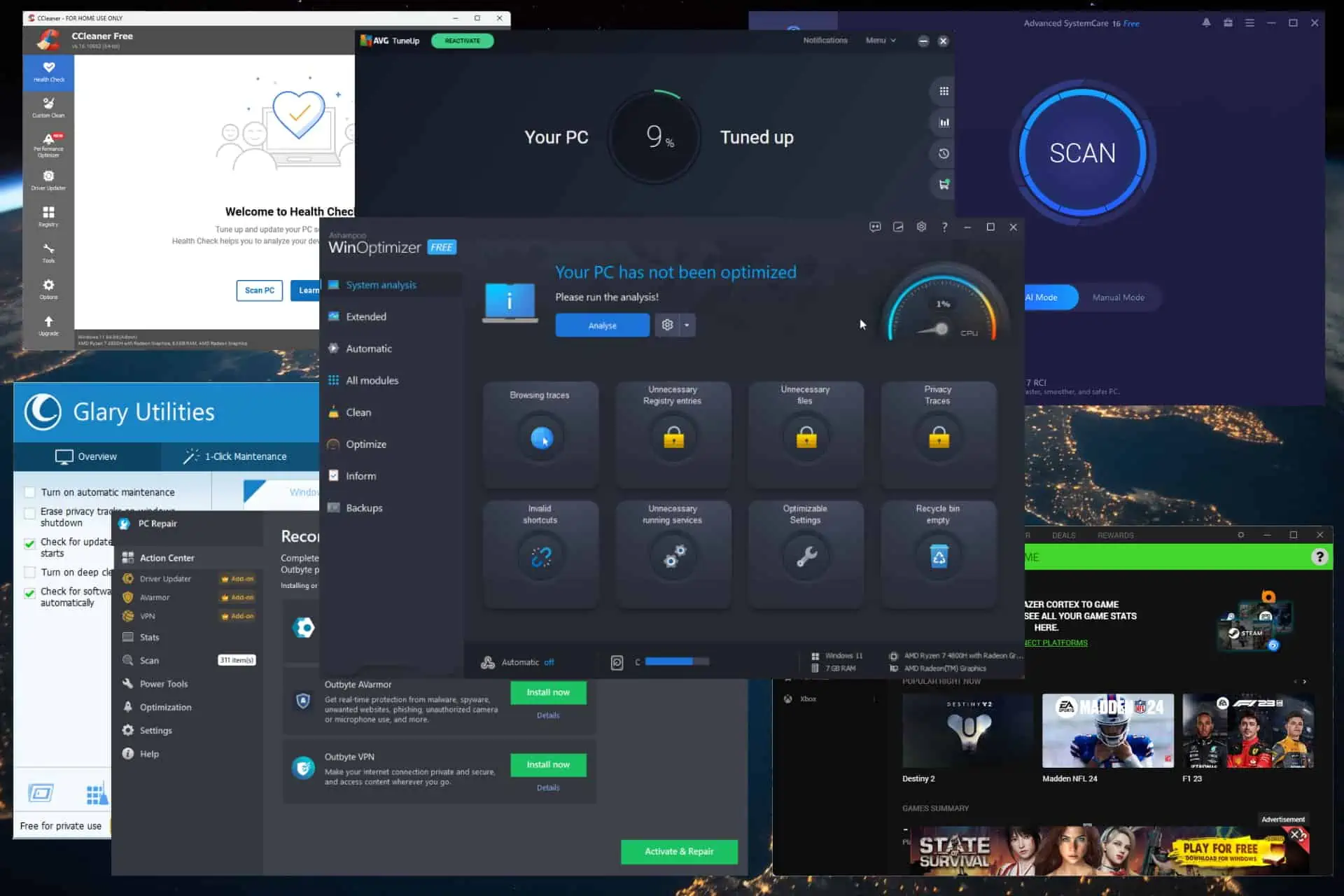
사용 가능한 옵션이 많기 때문에 시스템에 적합한 Windows 최적화 프로그램을 찾는 데 시간이 오래 걸릴 수 있습니다.
저는 귀하의 선택 과정을 단순화하기 위해 20개 이상의 소프트웨어 옵션을 테스트하고 모든 결론을 바탕으로 이 목록을 만들었습니다. 자세한 내용을 알아보려면 계속 읽어보세요.
최고의 Windows 최적화 프로그램
1. 요새
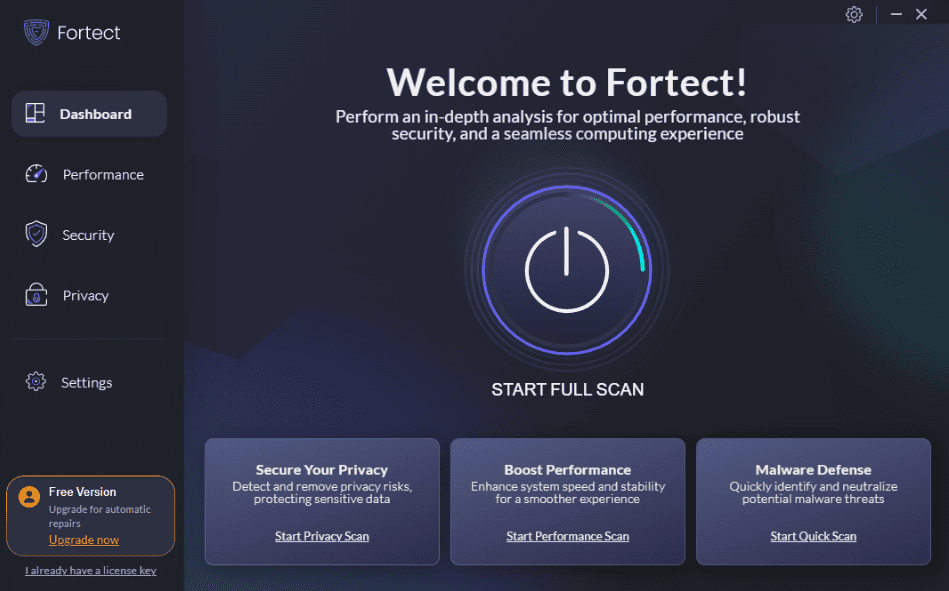
Fortect는 광범위한 성능, 보안 및 개인 정보 보호 기능을 제공하는 최고의 Windows 최적화 프로그램입니다.
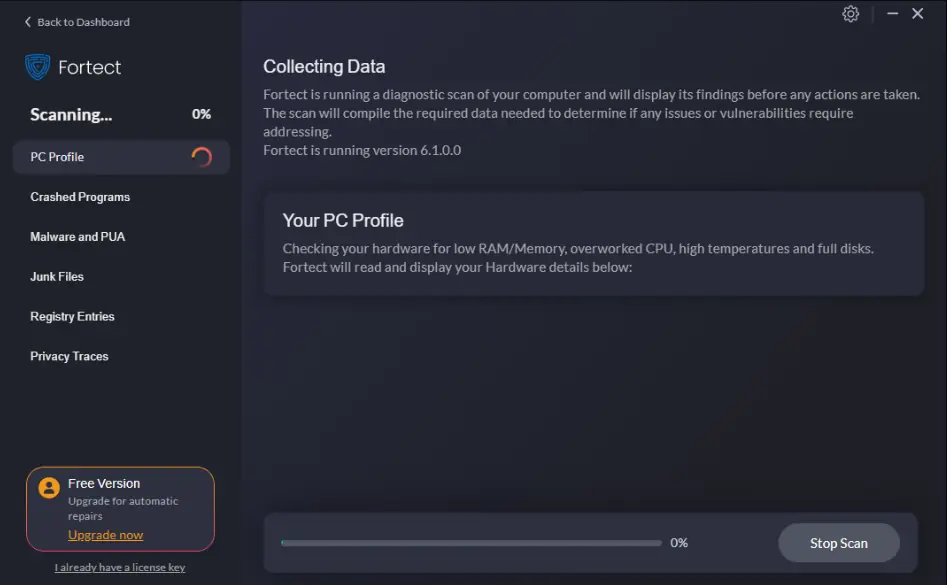
소프트웨어를 시작하면 앱이 Windows PC를 자동으로 검색하여 필요한 모든 정보를 식별합니다.
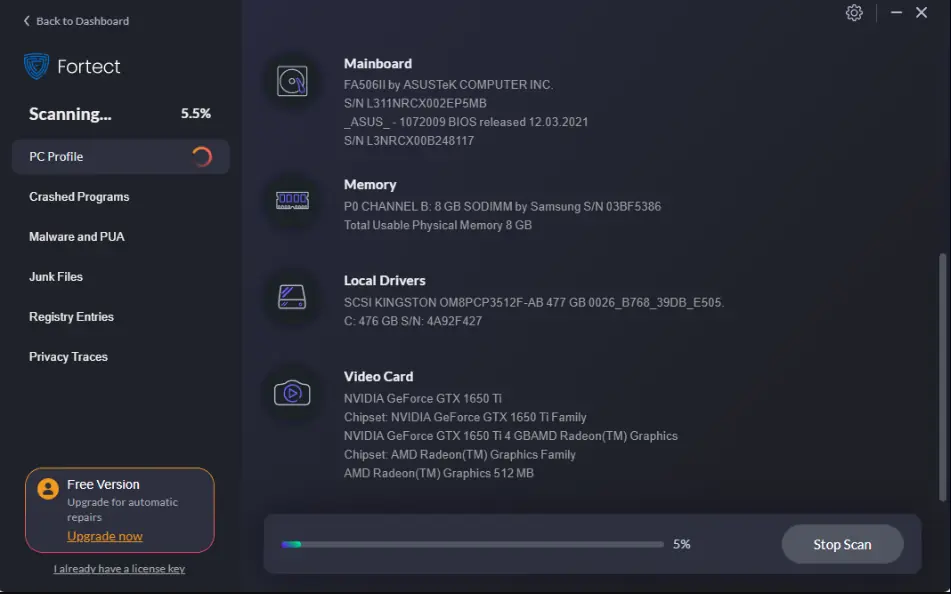
Fortect는 컴퓨터 하드웨어로 최적화 스캔을 시작합니다. 정보는 세부 정보와 함께 제공되므로 사용 중인 구성을 항상 알 수 있습니다.

이 소프트웨어는 지난달에 실패한 Windows 앱을 자동으로 식별하고 이를 보고 수정할 수 있는 옵션을 제공합니다.
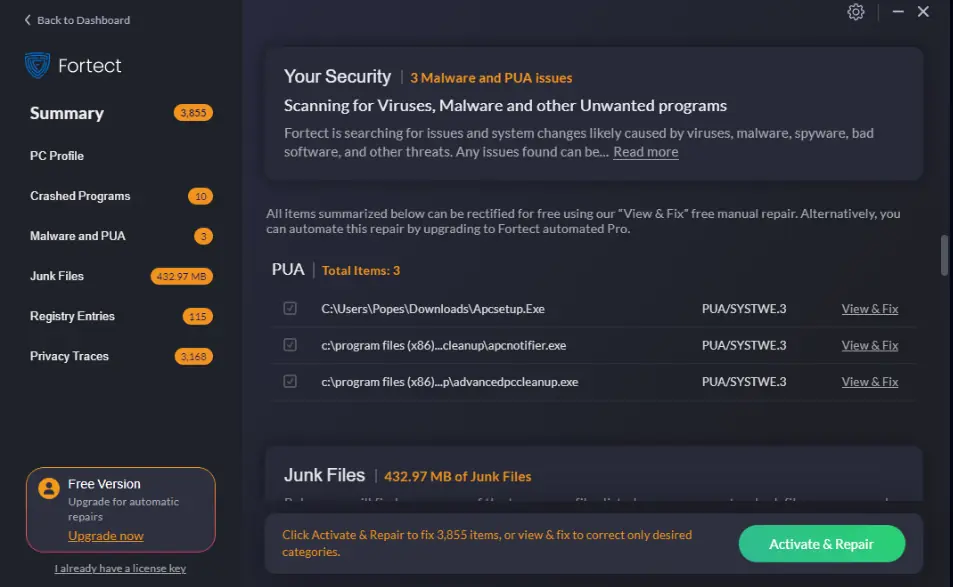
맬웨어는 장치 최적화에 큰 영향을 미칠 수 있으므로 Fortect는 이를 검사하고 식별합니다.
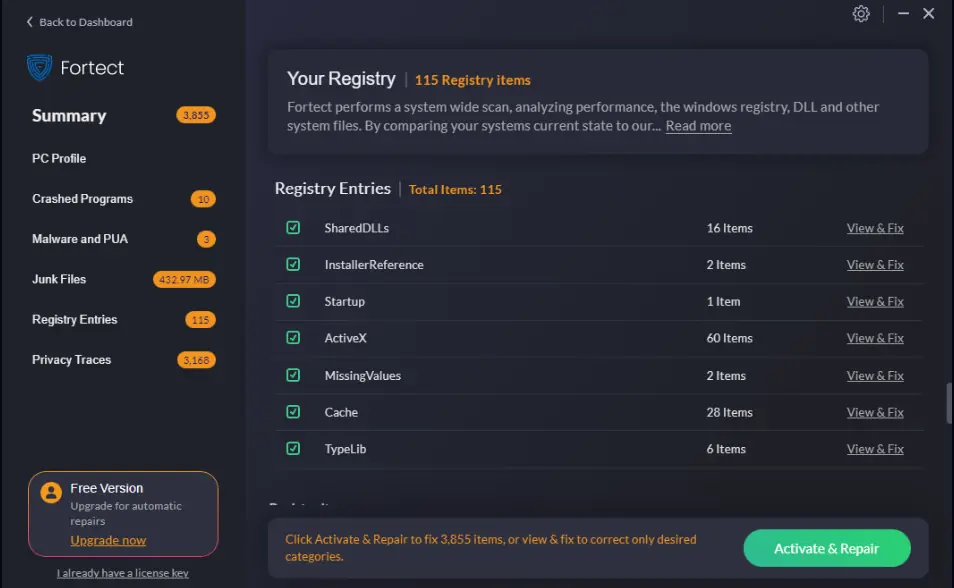
Fortect는 또한 손상된 레지스트리 항목을 식별하고 이를 원본 파일로 대체합니다.
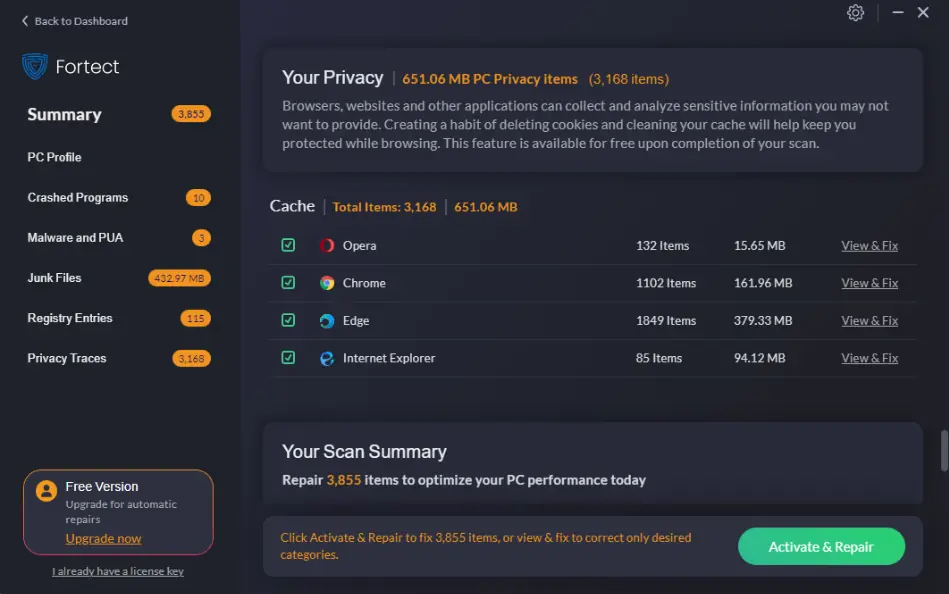
또한 모든 개인 정보 보호 설정을 검사하고 각 브라우저에 저장된 데이터를 탐색합니다. 각 항목을 개별적으로 검토하거나 모두 복구할 수 있습니다.
장점
- 스캐닝 프로세스는 효율적이고 빠릅니다.
- 몇 가지 놀라운 개인 정보 보호 기능이 포함되어 있습니다.
- 시작 항목을 관리하는 데 사용할 수 있습니다.
- 인터페이스는 잘 디자인되어 있고 탐색하기 쉽습니다.
- 발견된 문제를 자동으로 검사하고 해결합니다.
단점
- 열악한 고객 지원 서비스에 대한 일부 보고서
- 모든 문제를 한 번에 해결하려면 라이선스가 필요합니다.
2. 아이올로 시스템 메카닉 얼티밋 디펜스
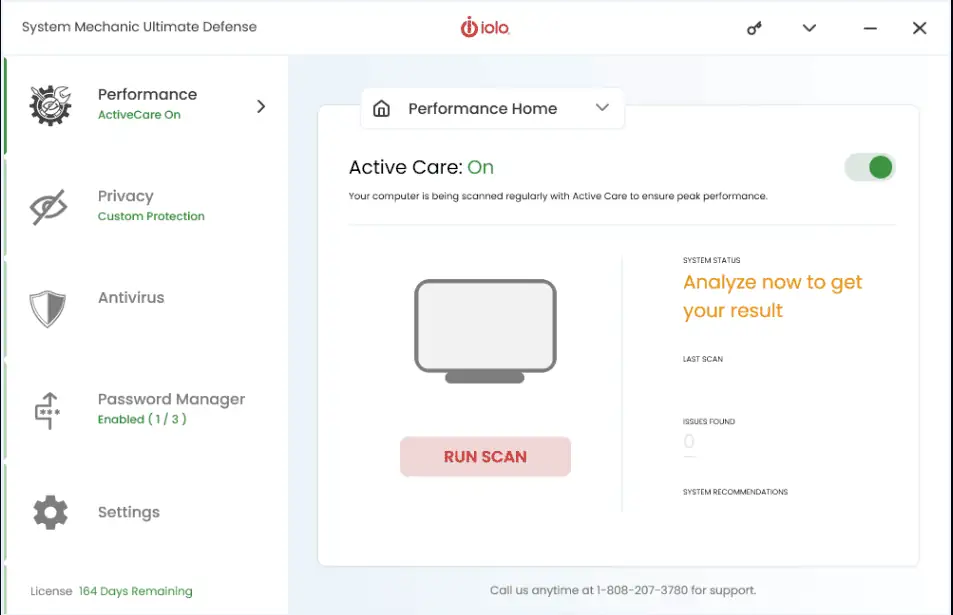
Iolo System Mechanic은 장치를 조정하는 데 소요되는 시간을 줄일 수 있는 놀라운 Windows 최적화 소프트웨어입니다.
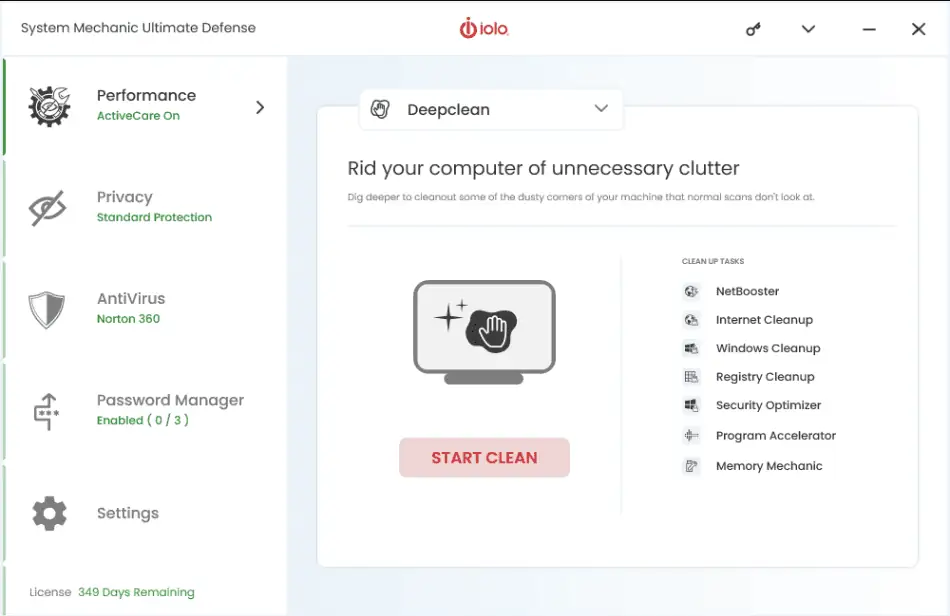
이 강력한 앱에는 인터넷 정리, OS 정리, 레지스트리 정리, 보안 최적화 등을 포함하여 PC의 모든 요구 사항을 충족하는 다양하고 유용한 도구가 포함되어 있습니다.
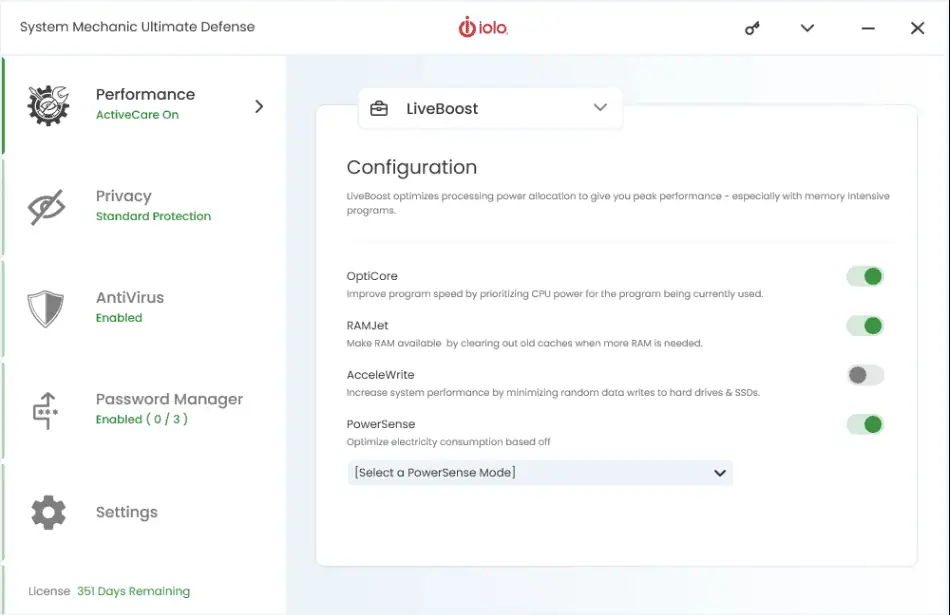
LiveBoost 기능은 장치가 리소스를 사용하는 방식을 조정하여 시스템 성능을 향상시킬 수 있습니다.
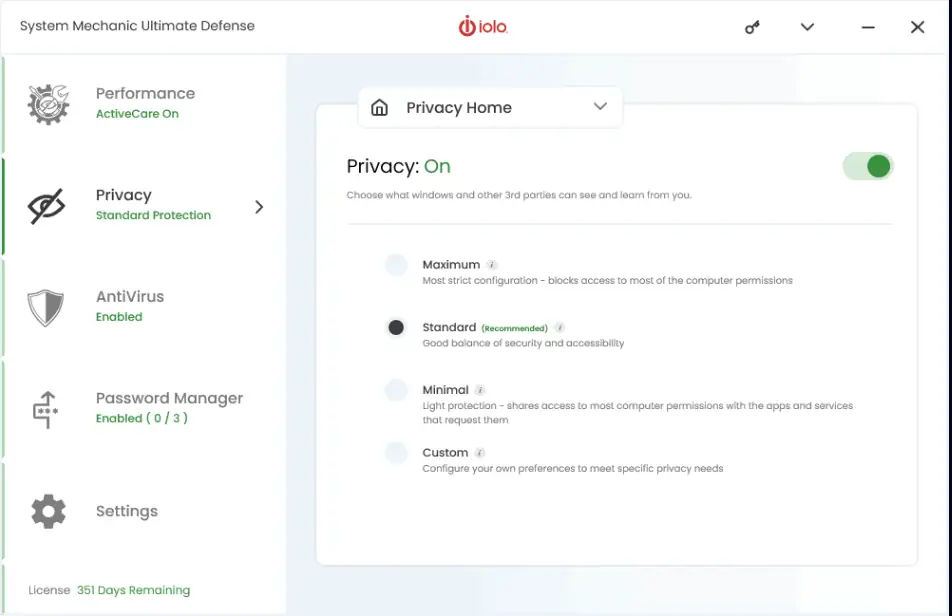
개인 정보 보호 기능은 귀하의 데이터와 개인 정보를 제3자로부터 보호합니다. 이 도구는 쉽게 관리하여 보호 수준을 높이거나 낮출 수 있습니다.
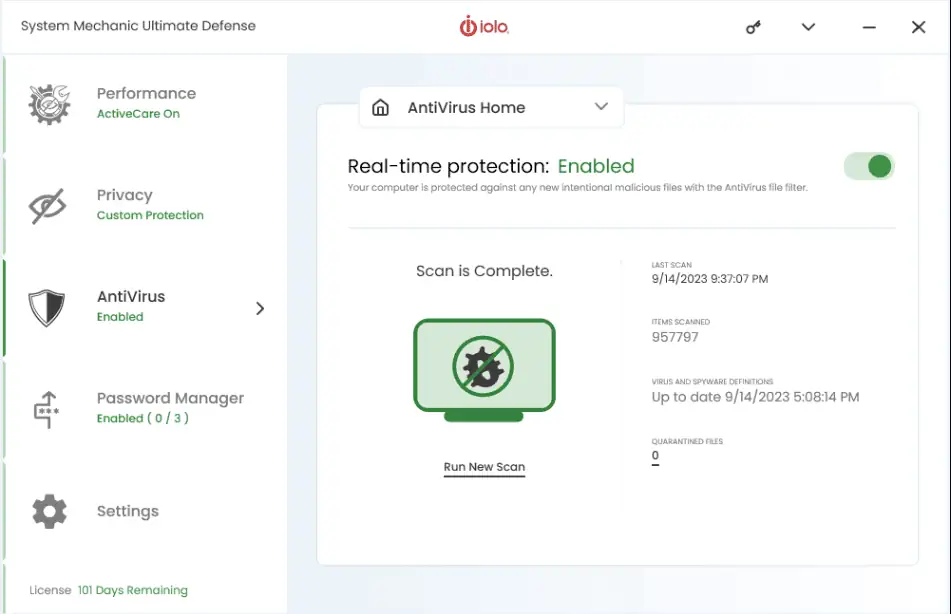
바이러스 백신 섹션은 실제 바이러스 백신 기능을 제공하지 않더라도 선호하는 서비스와 완벽하게 연결됩니다.
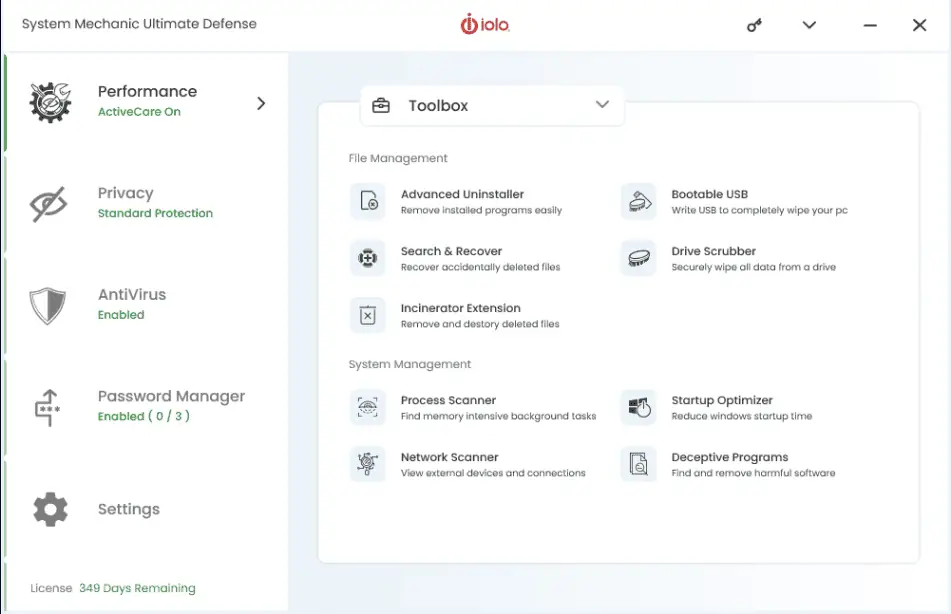
도구 상자에는 더 많은 사용자 정의 및 최적화 옵션이 포함되어 있습니다. 여기에는 제거 프로그램, 드라이브 스크러버, 확장 소각로 등이 포함됩니다.
장점
- 다양한 최적화 도구
- 파일 분쇄기, 드라이브 스크러버, 앱 제거 프로그램과 같은 유용한 앱이 포함되어 있습니다.
- 인터페이스는 현대적이고 탐색하기 쉽습니다.
단점
- 무료 버전의 소프트웨어는 그다지 강력하지 않습니다.
- 제한된 최적화 영향
iolo System Mechanic Ultimate Defense 받기
3. Ashampoo WinOptimizer
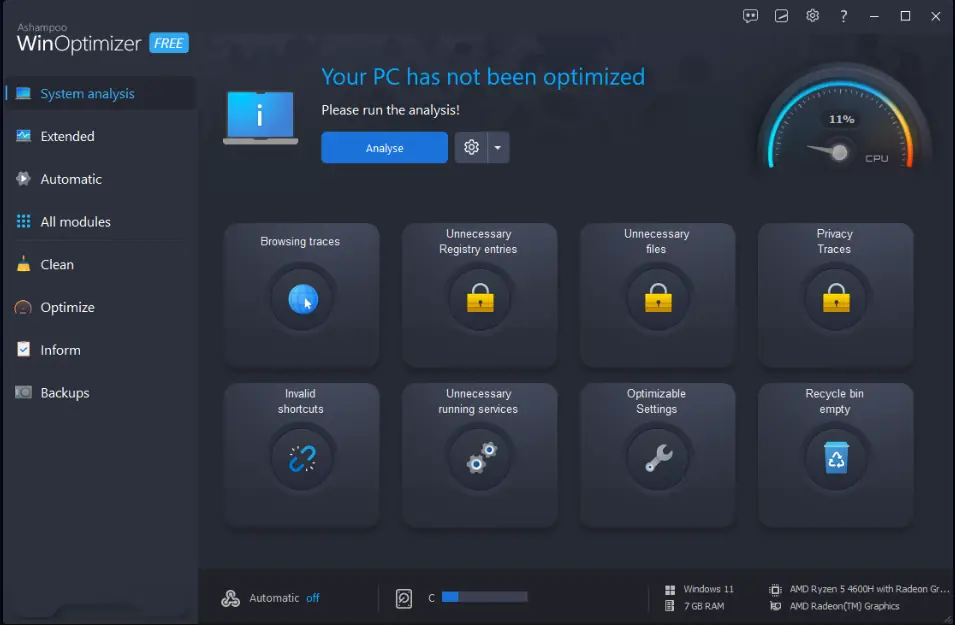
Ashampoo WinOptimizer는 더 나은 성능과 안정성을 위해 PC의 모든 측면을 최적화할 수 있는 강력한 앱입니다.
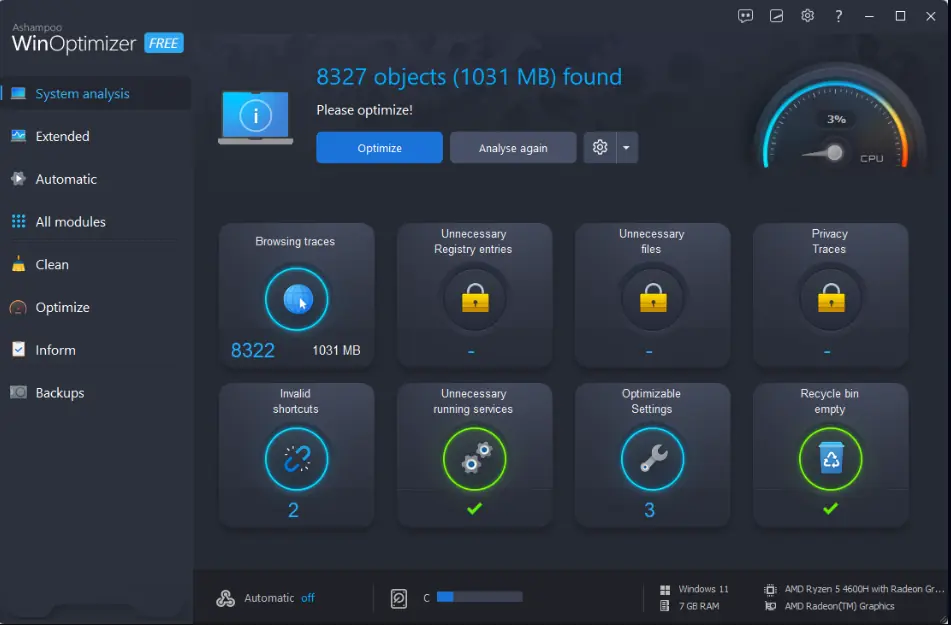
이 소프트웨어는 몇 분 안에 시스템 상태에 대한 전체 보고서를 생성합니다.
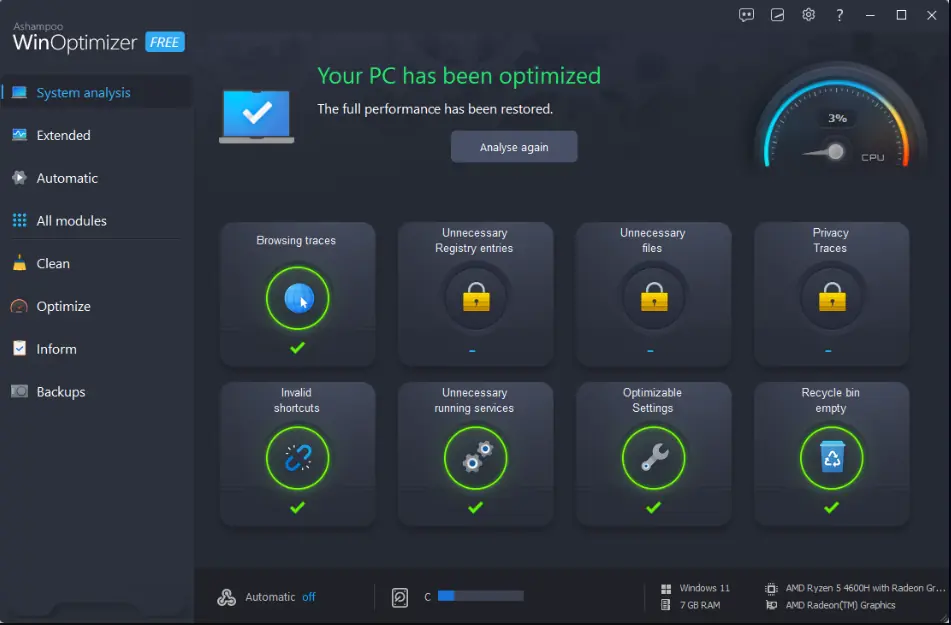
잠재적인 최적화를 식별했습니다. 위에서 볼 수 있듯이 모두 성공적으로 적용되었습니다.
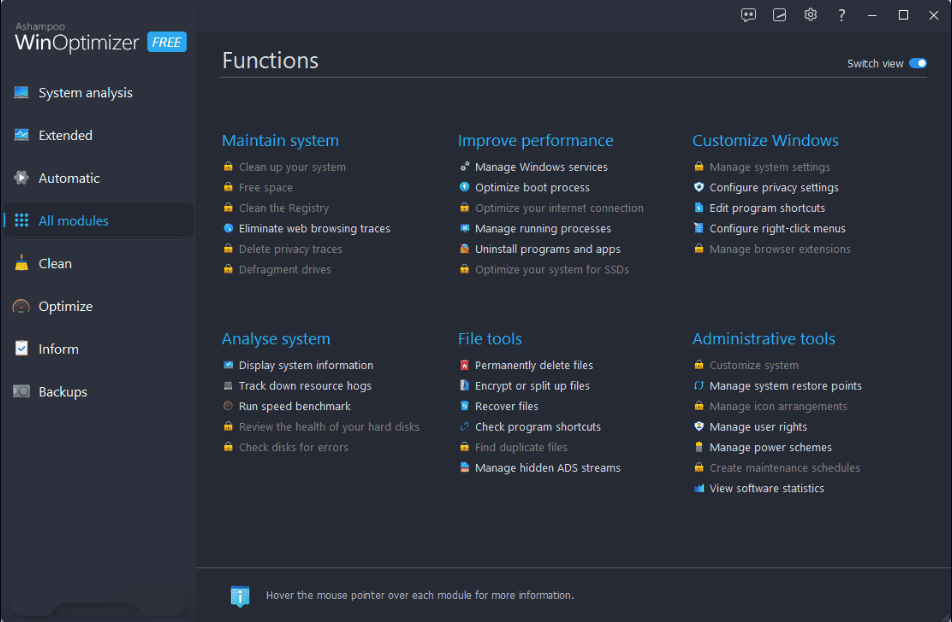
WinOptimizer에는 PC 유지 관리의 모든 측면을 다룰 수 있는 기타 유용한 도구가 많이 있습니다. Windows 서비스를 관리하고, 공간을 확보하고, 드라이브 조각 모음을 수행하고, 소프트웨어 통계를 볼 수도 있습니다.
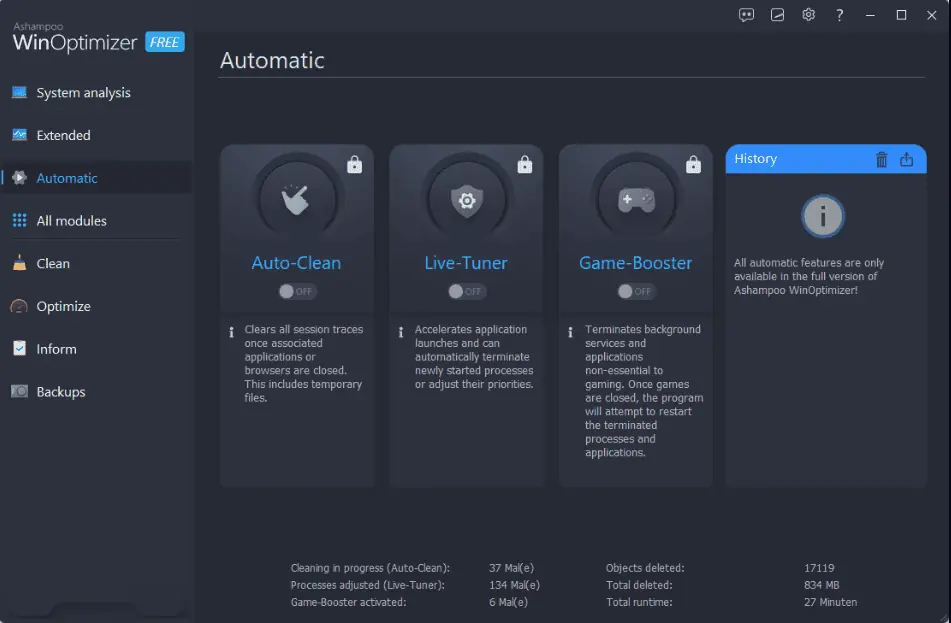
보시다시피 무료 버전에서는 자동 최적화 옵션이 활성화되지 않습니다.
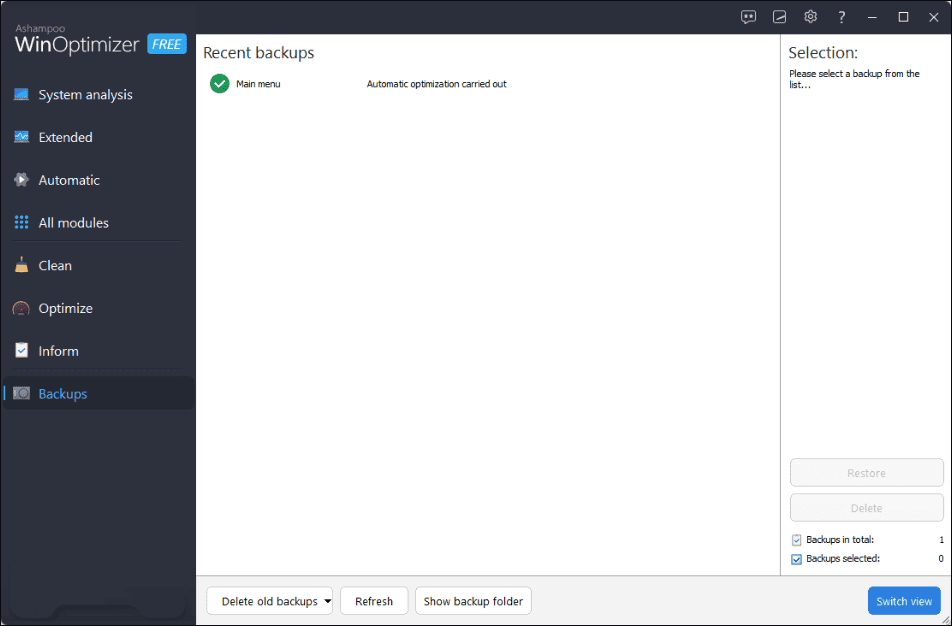
시스템을 항상 안전하게 유지하기 위해 WinOptimizer는 시스템 백업 관리에도 도움을 줍니다.
장점
- 내 장치를 성공적으로 최적화했습니다.
- 회사는 훌륭한 회사 지원을 받고 있습니다.
- 인터페이스는 눈에 편하면서도 매우 기능적입니다.
- 공간 확보 및 드라이브 조각 모음과 같은 추가 작업을 수행할 수 있습니다.
단점
- 무료 버전의 소프트웨어는 제한되어 있습니다.
- 단일 라이센스에는 옵션이 없습니다.
- 최적화는 효과적이었지만 그다지 강력하지는 않았습니다.
4. AVG AVG TuneUp
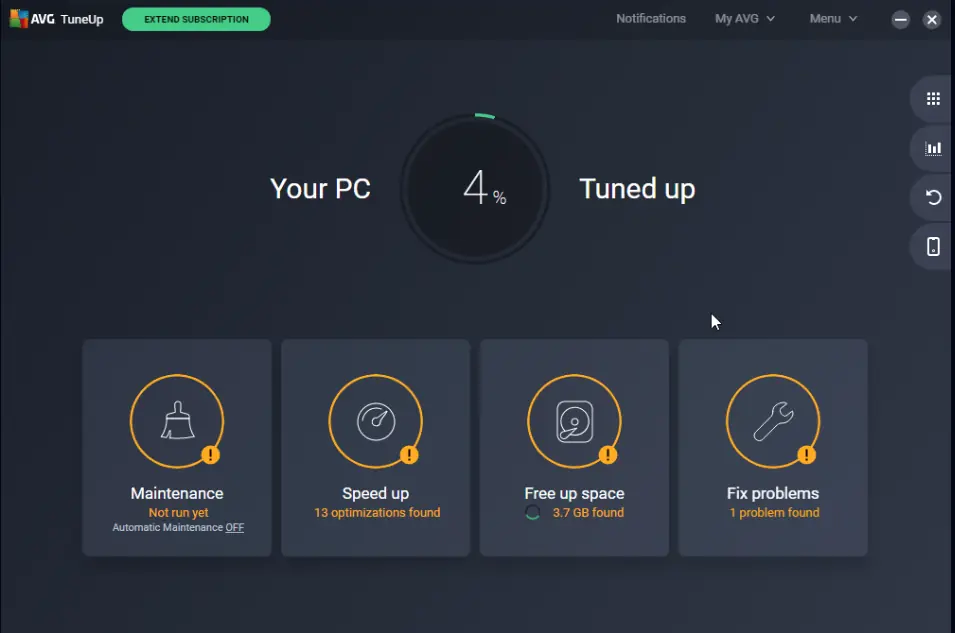
TuneUp은 유명한 AVG 회사에서 만들어졌습니다.
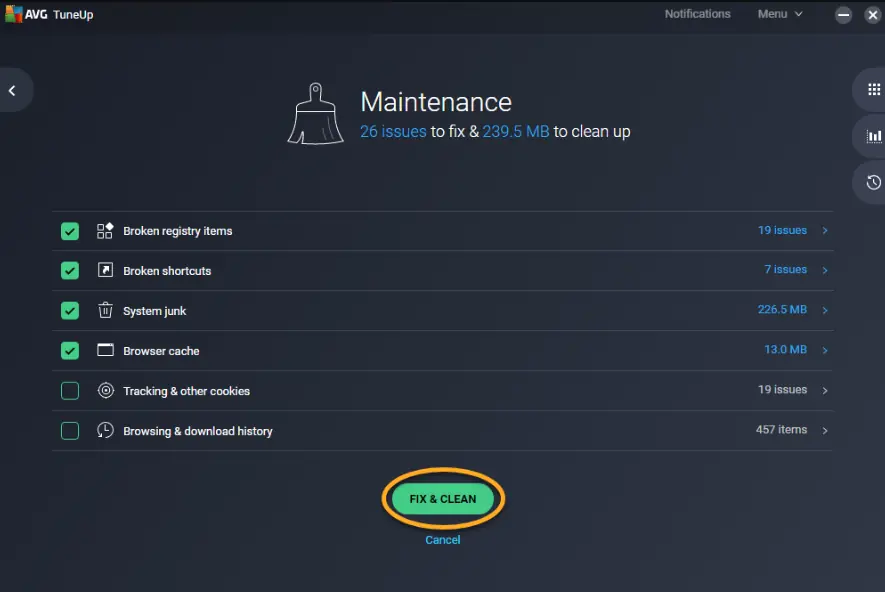
앱이 다른 옵션만큼 복잡하지는 않지만 여전히 몇 가지 유용한 유지 관리 도구를 제공합니다.
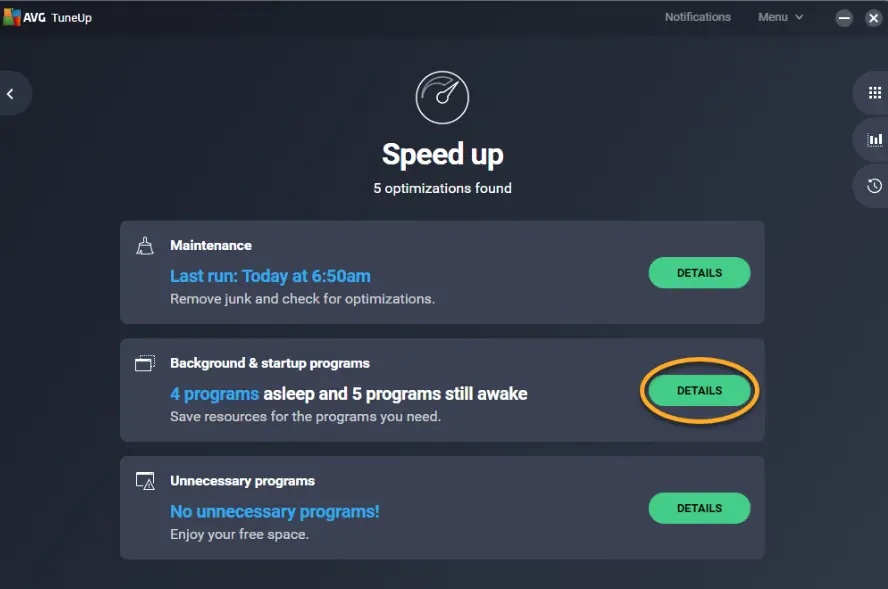
속도 향상 기능을 사용하면 PC 하드웨어를 최적으로 사용할 수 있어 속도와 안정성이 향상됩니다.
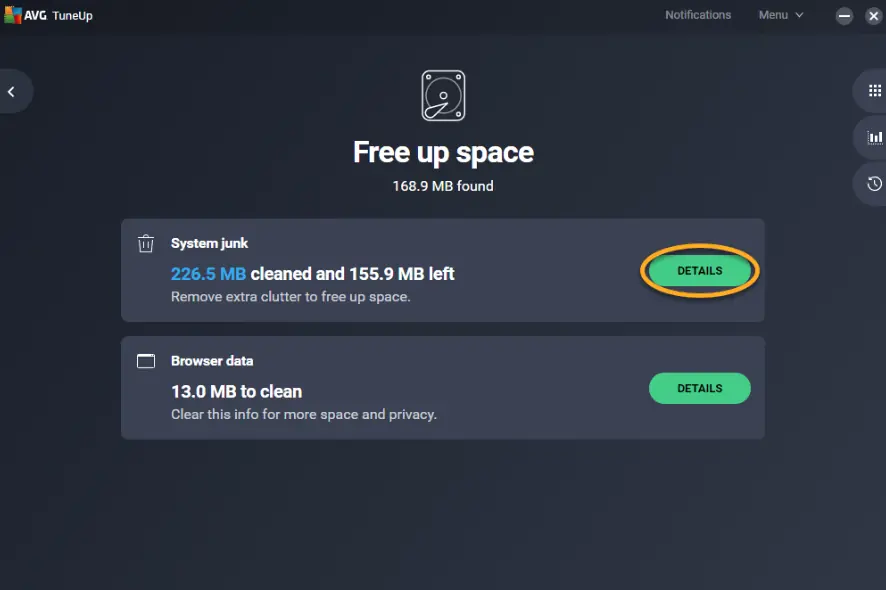
이 앱을 사용하여 PC에서 원치 않는 앱을 제거할 수도 있습니다. AVG TuneUp은 시스템을 자동으로 검사하여 임시 파일과 브라우저 데이터를 식별합니다.
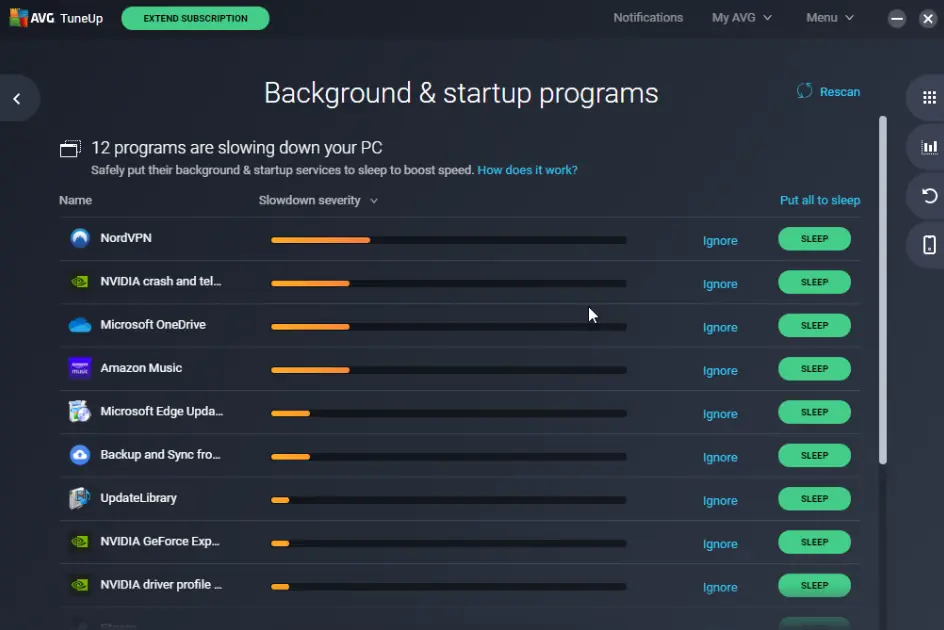
사용하는 앱을 지속적으로 제거하거나 추가하여 기기가 시작되는 방식을 맞춤설정할 수도 있습니다.
장점
- 부팅 시간이 빨라집니다
- 시스템을 자동으로 분석하고 정리합니다.
- 자동 및 절전 모드 모두에서 사용할 수 있습니다.
- 인터페이스는 이해하기 쉽고 현대적입니다.
단점
- 일부 사용자는 이 앱이 다른 앱보다 비싸다고 생각할 수 있습니다.
- 무제한 라이선스 옵션은 없습니다.
- 다른 앱과 결과를 비교할 수 없습니다.
5. CCleaner를
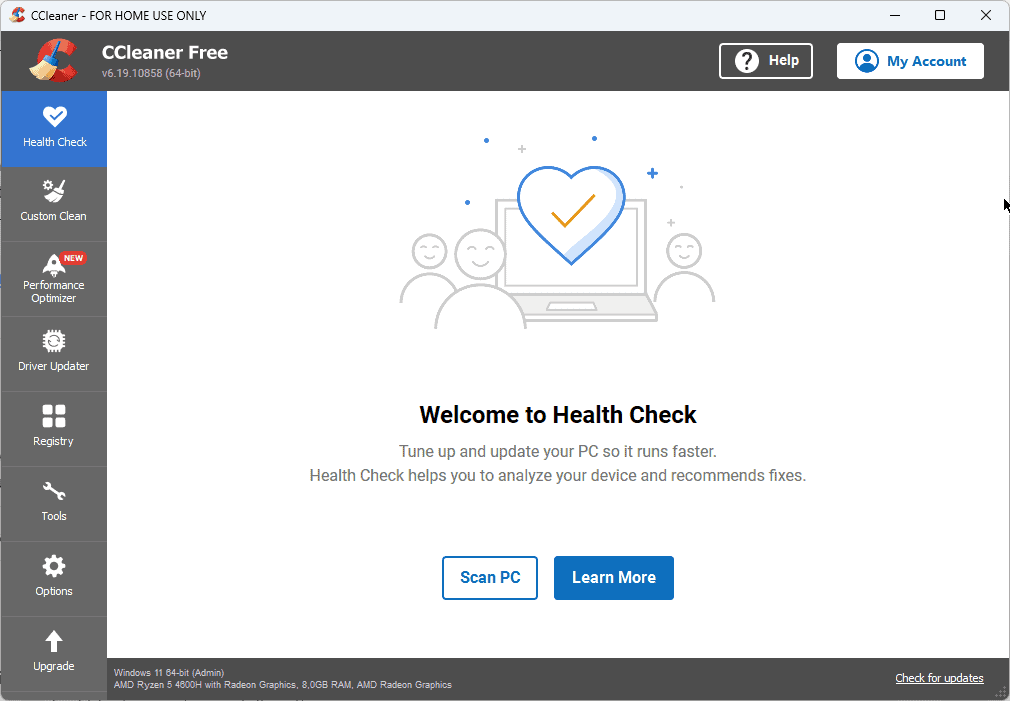
CCleaner는 놀라운 사용자 정의 및 최적화 기능을 제공하는 또 다른 잘 알려진 앱입니다.
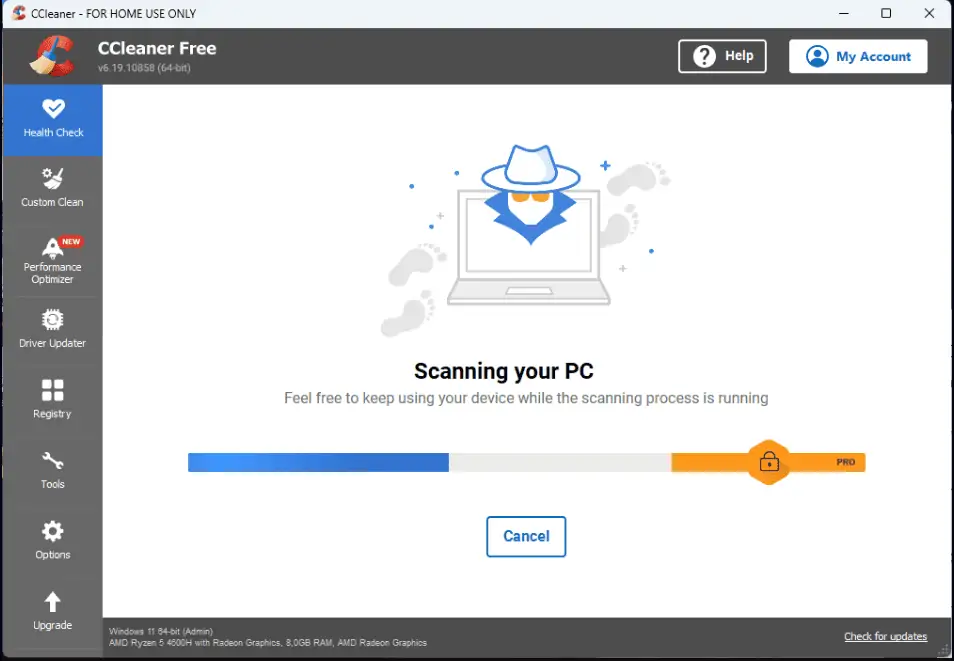
상태 점검 프로세스는 전체 시스템을 검사하고 해결할 수 있는 문제를 식별합니다.
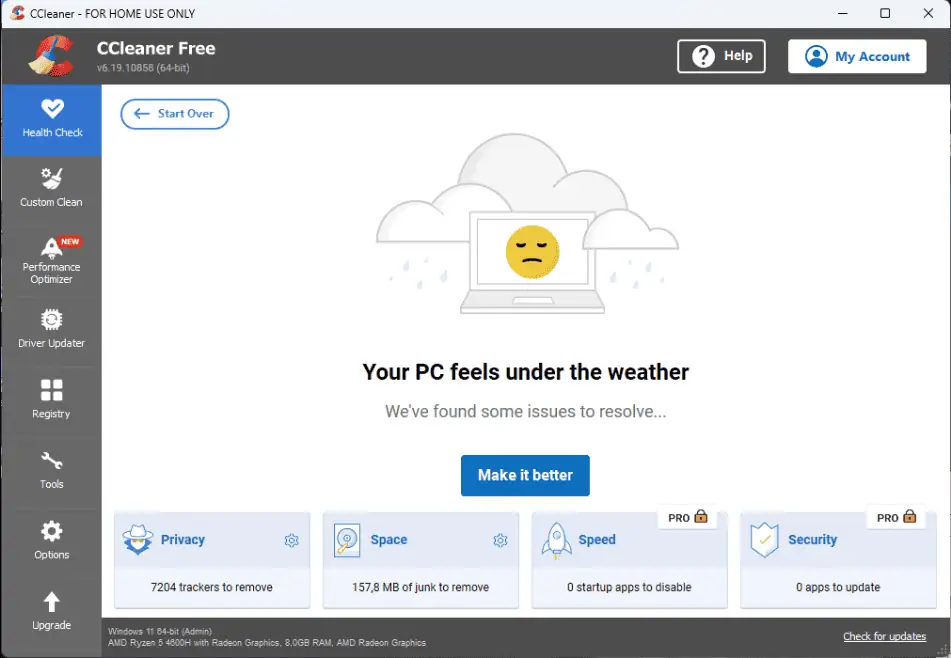
보시다시피 앱에서 내 PC가 날씨에 안 좋은 것 같다고 해서 이 문제를 해결하려면 Make It Better를 클릭하기만 하면 됩니다.
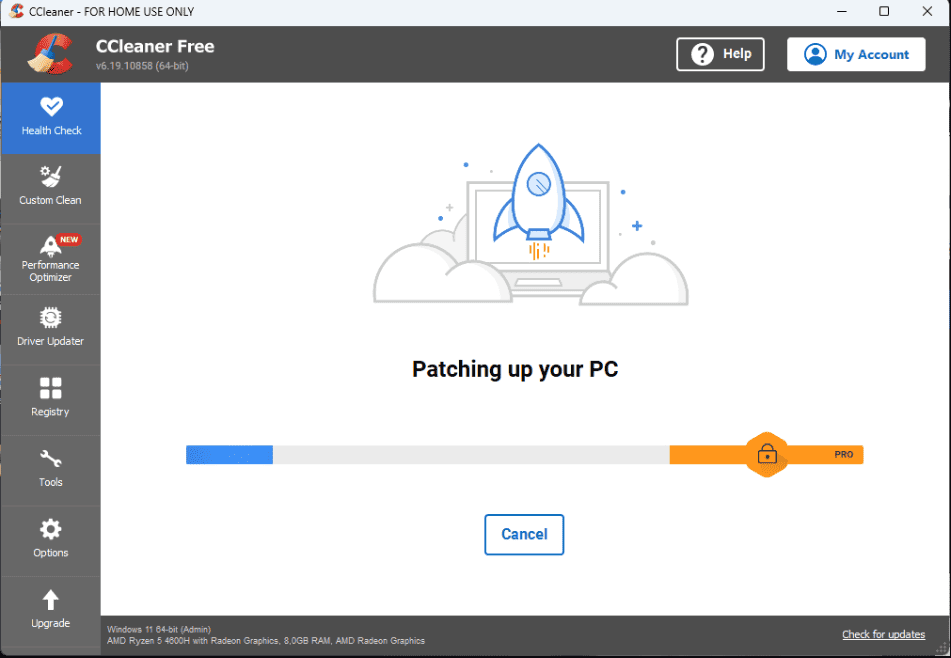
이렇게 하면 최적화 프로세스가 시작되며 몇 분 밖에 걸리지 않습니다. 정확한 시간은 장치 성능에 따라 다릅니다.
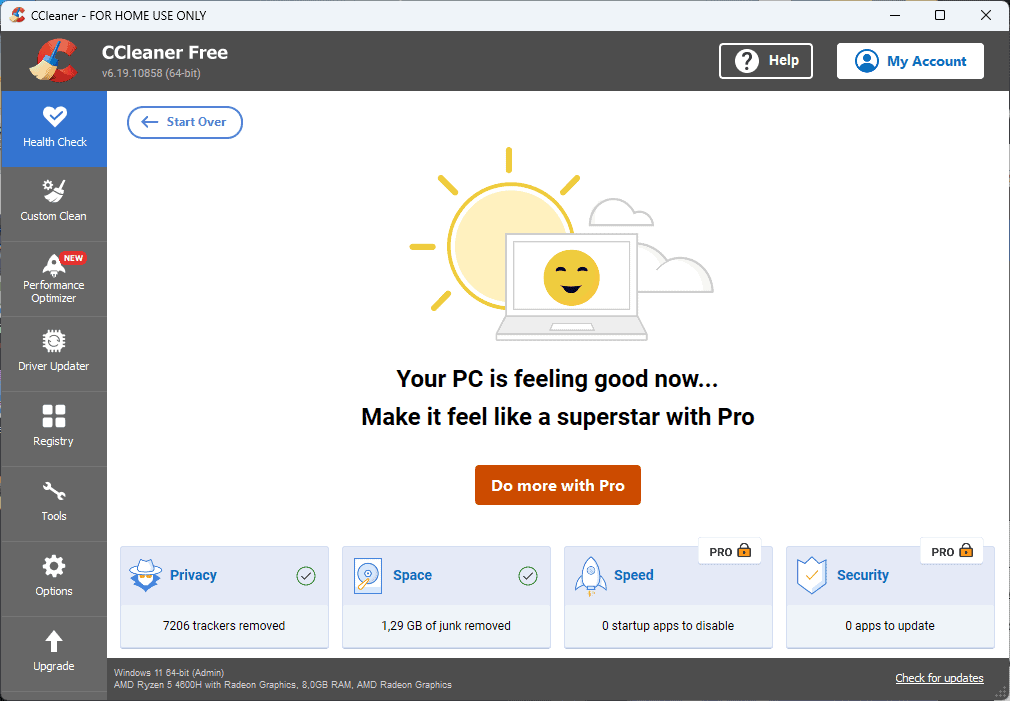
권장 수정 사항을 모두 적용한 후에는 PC가 훨씬 더 좋아졌고 성능과 안정성도 향상되었습니다.
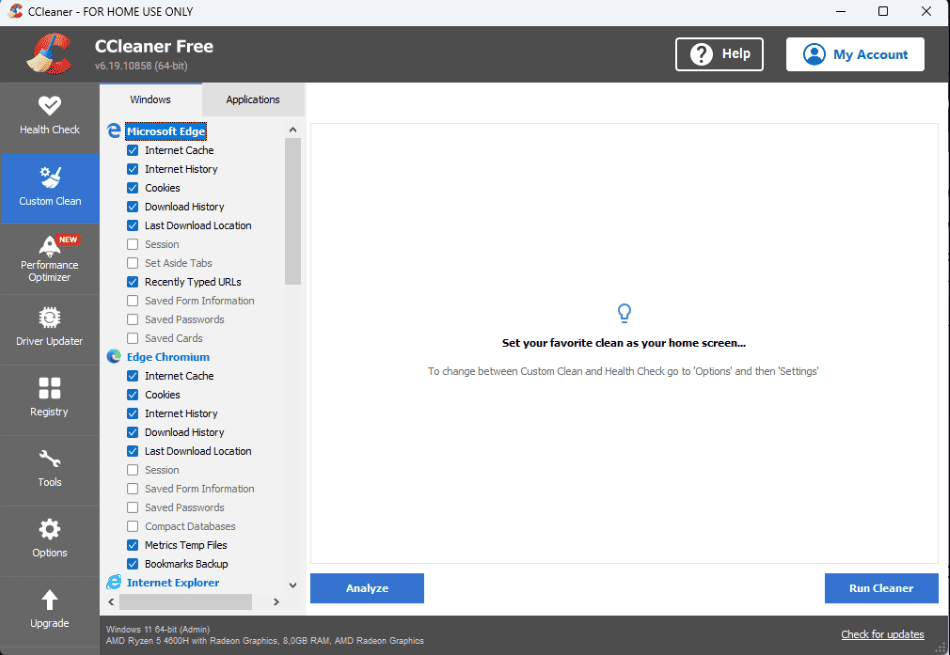
내가 사용하는 브라우저는 임시 파일, 캐시, 다운로드 기록 등으로 가득 차 있기 때문에 이것은 내가 정기적으로 사용하는 요소 중 하나입니다.
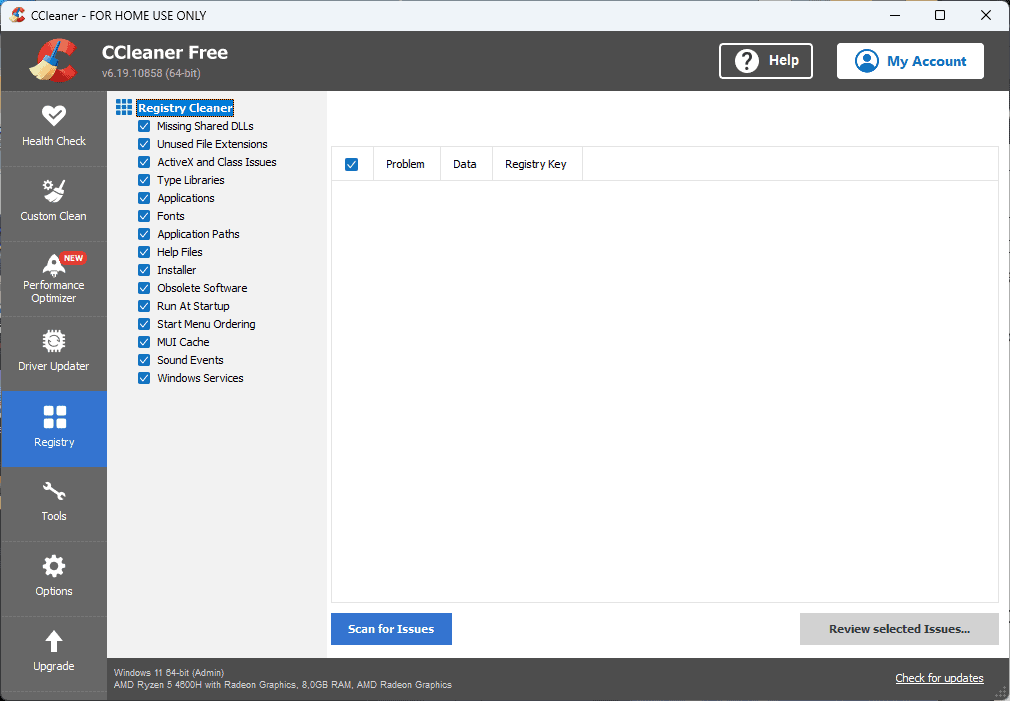
완전한 PC 최적화 도구인 CCleaner는 장치의 레지스트리가 최적으로 실행되도록 보장합니다.
장점
- PC 성능을 상당히 효과적으로 향상시킵니다.
- 파일 분쇄기 및 드라이버 업데이트 프로그램을 포함한 다양한 추가 기능
- 앱 제거 프로그램이 포함되어 있습니다.
- 인터페이스는 현대적이지는 않지만 여전히 좋아 보입니다.
- 임시 파일을 제거합니다.
단점
- 일부 초보자에게는 인터페이스가 혼란스러울 수 있습니다.
- 일부 블로트웨어는 앱과 함께 설치될 수 있습니다.
6. IObit 고급 시스템 관리
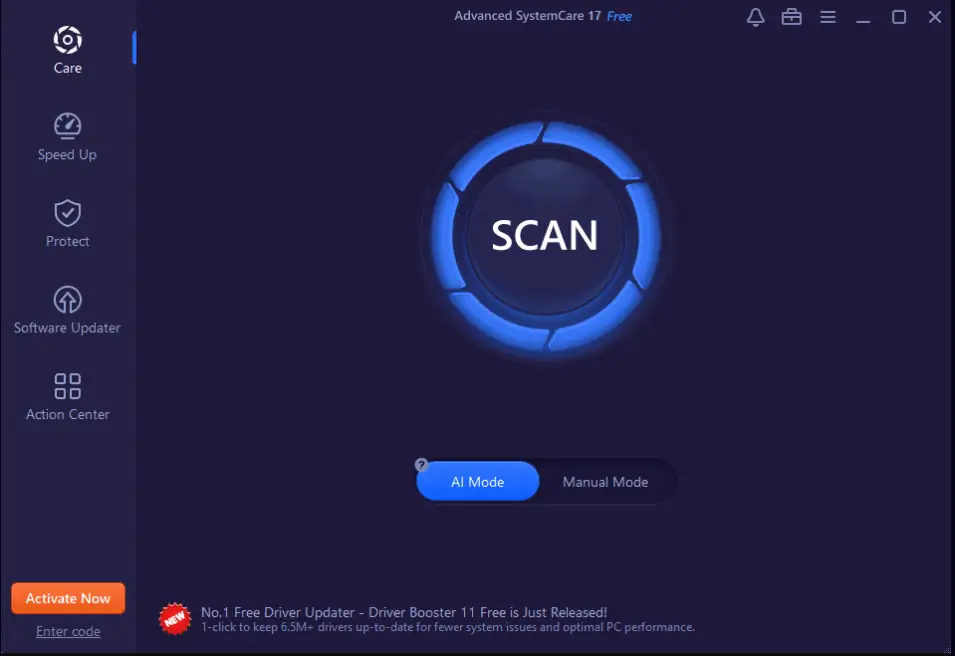
IObit Advanced SystemCare는 몇 분 안에 장치의 성능을 향상시킬 수 있는 강력한 유틸리티 제품군입니다.
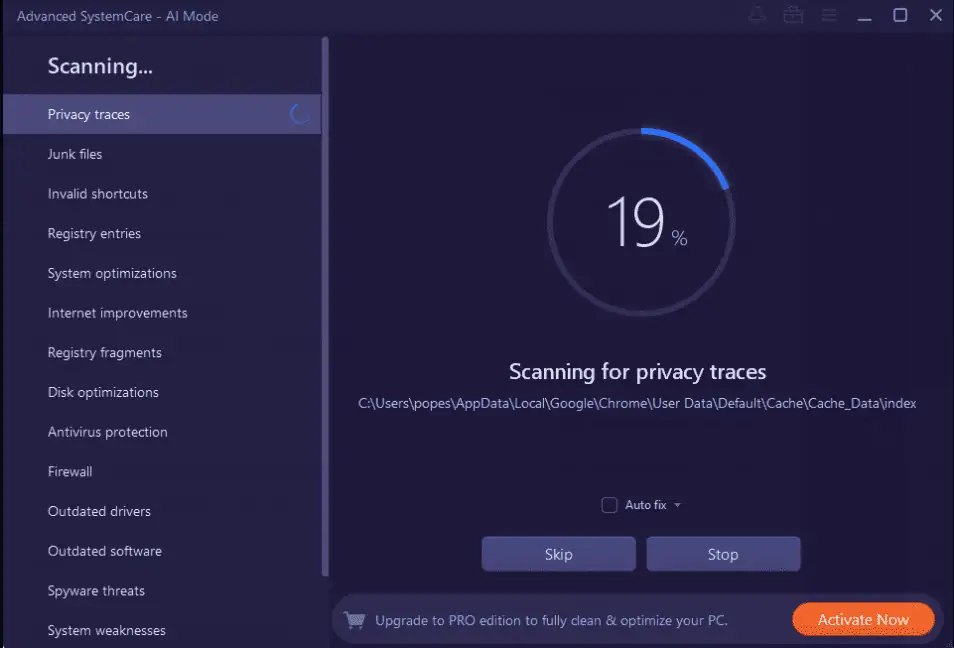
소프트웨어를 열면 PC를 포괄적으로 검사하고 문제를 식별할 수 있습니다.
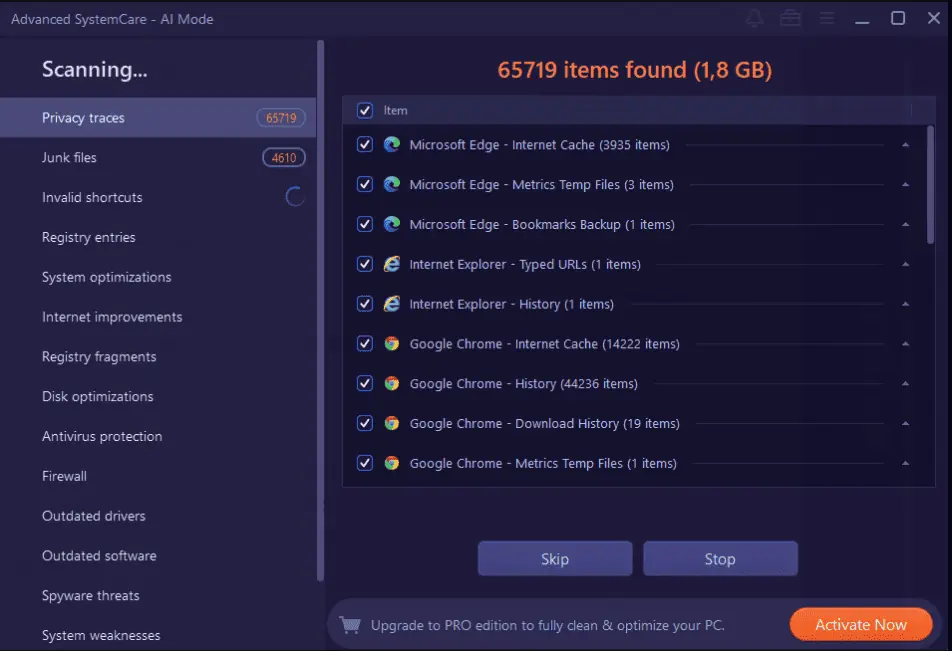
보시다시피, 소프트웨어는 최적화할 수 있는 몇 가지 항목을 찾았습니다. 쉽게 접근할 수 있도록 여러 섹션으로 나누어져 있습니다.
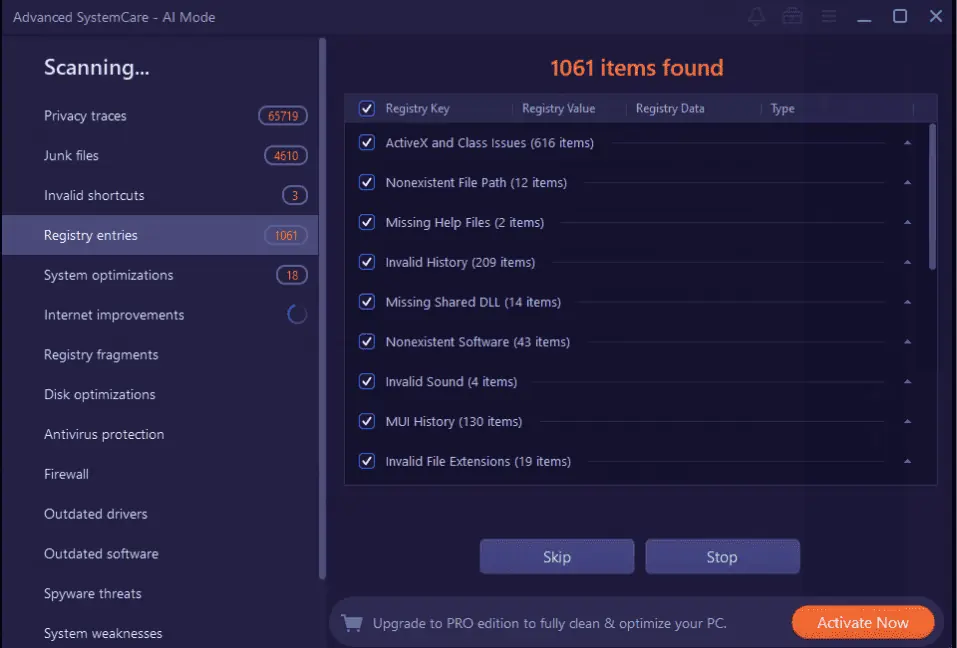
모든 PC는 효율적인 기능을 위해 레지스트리에 의존하므로 Advanced SystemCare는 손상된 DLL도 식별합니다.
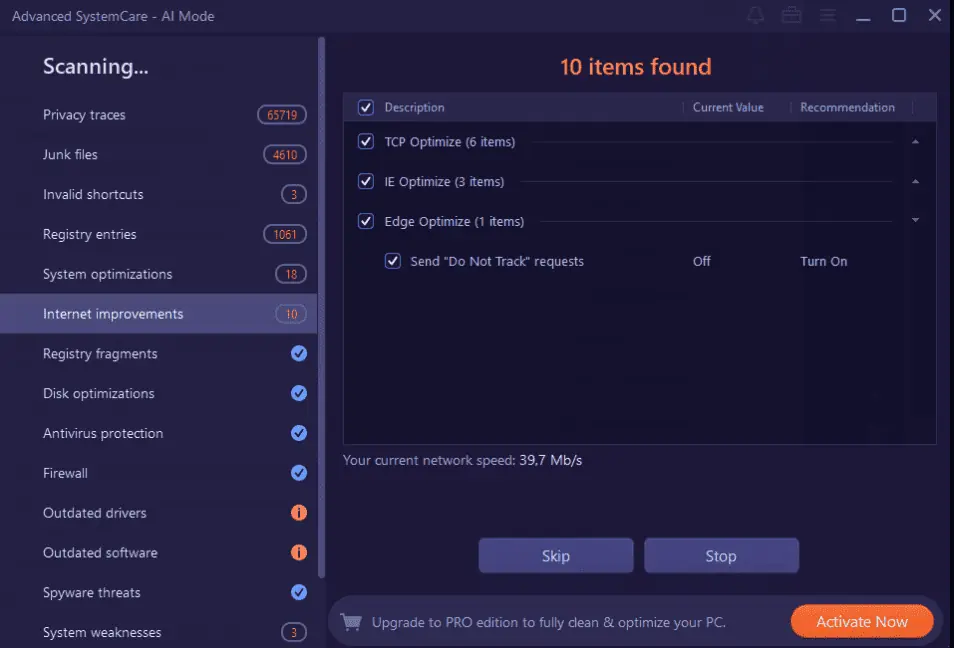
또한 이 앱은 인터넷 실행 속도를 원래보다 느리게 만드는 요소를 최적화하여 온라인 경험을 향상시킬 수도 있습니다.
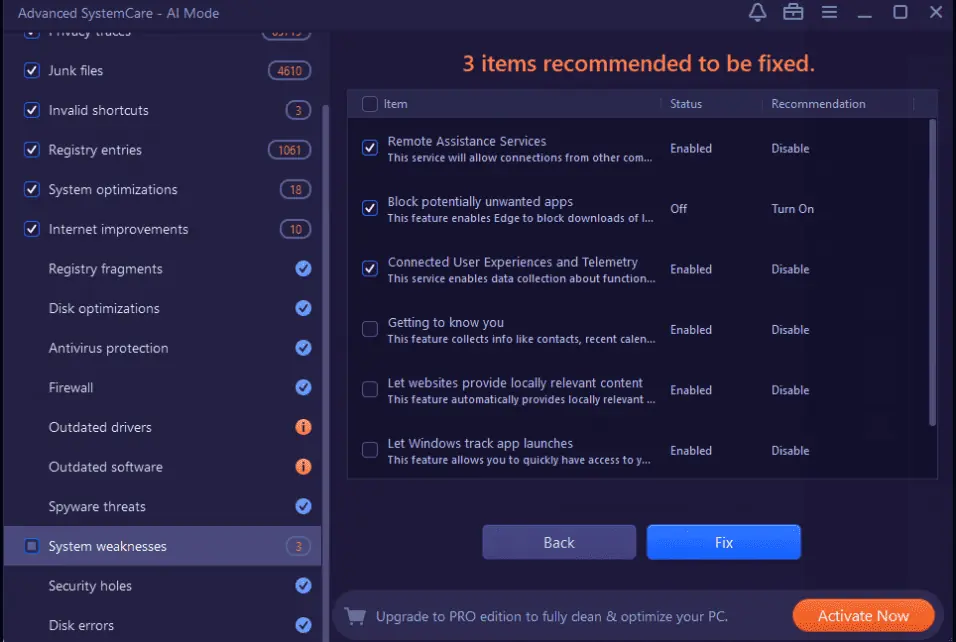
시스템 약점을 식별하는 것은 매우 중요한 작업이며 IObit Advanced SystemCare는 훌륭한 작업을 수행합니다.
장점
- 사용 후 PC 성능이 향상되었습니다.
- 고객을 위한 훌륭한 지원 서비스
- PC의 모든 측면을 자동으로 검사하고 최적화합니다.
- 놀라운 내장형 개인 정보 보호 기능
단점
- IObit의 일부 bloatware가 앱과 함께 설치되었습니다.
- 짜증날 수 있는 뉴스레터 구독을 지속적으로 알림
- 모든 최적화를 적용하려면 라이선스가 필요합니다.
7. 와이즈 케어 365
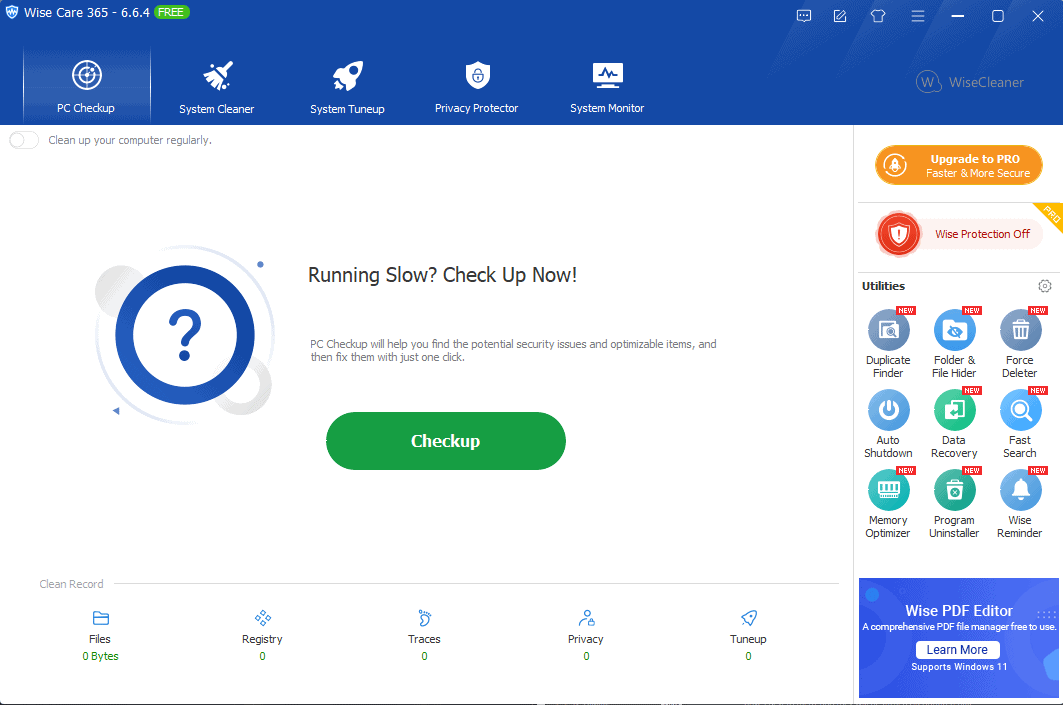
WiseCare 365는 목록의 다른 소프트웨어 옵션만큼 잘 알려져 있지는 않지만 여전히 우수한 최적화 기능 세트를 제공합니다.
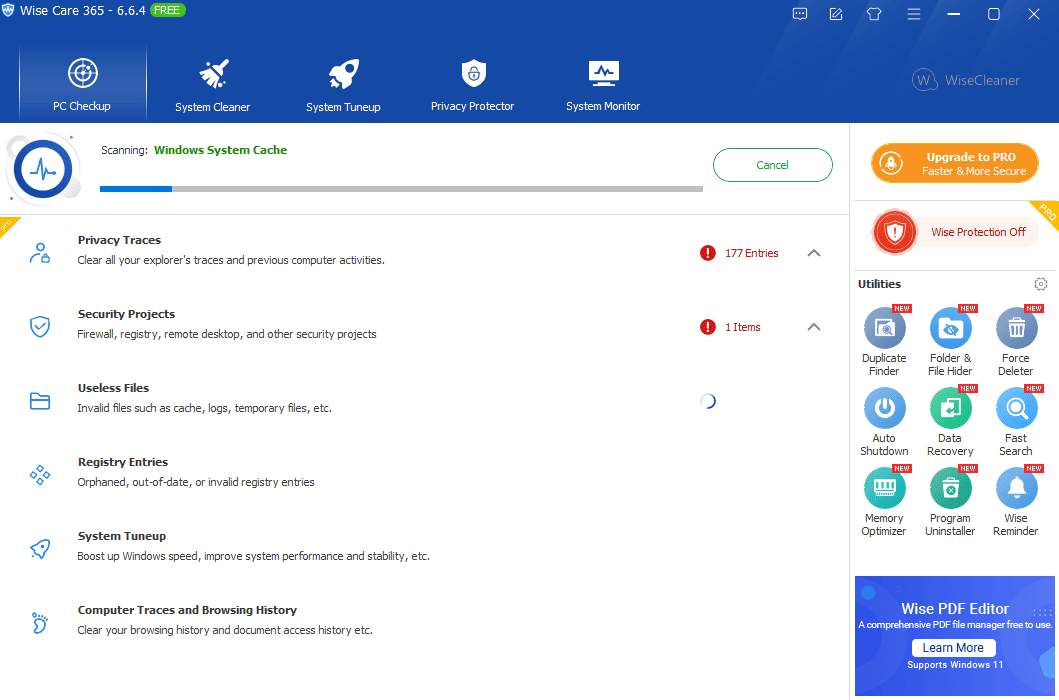
PC Checkup 섹션에서는 장치의 모든 측면을 다루고 문제를 식별합니다.
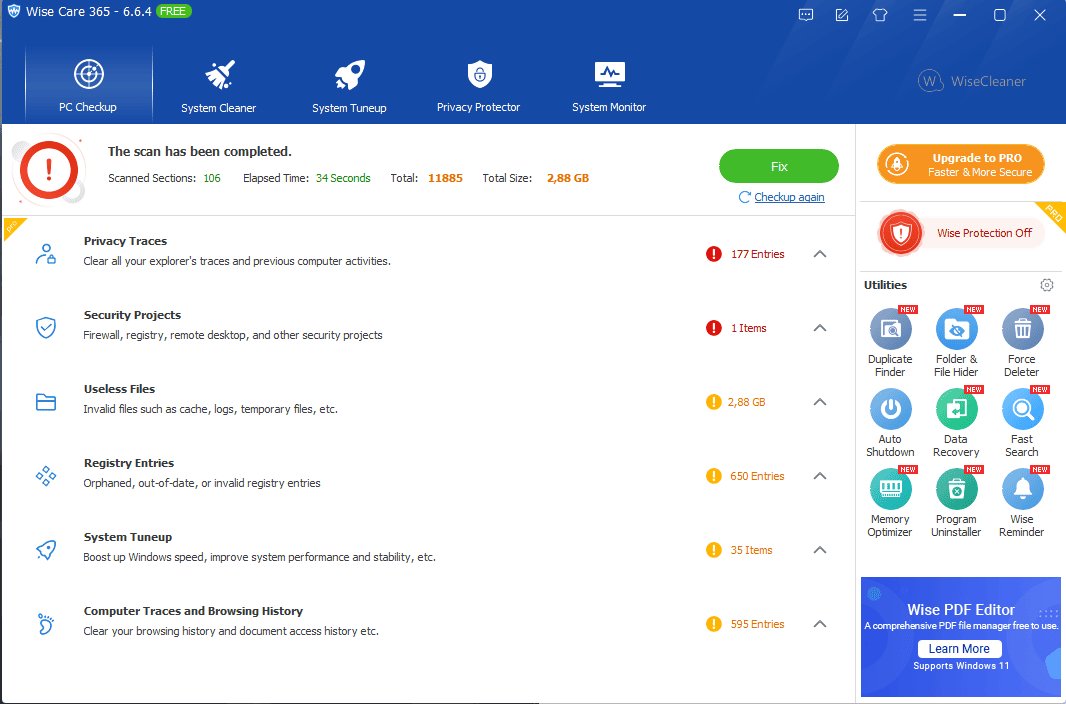
보시다시피, 소프트웨어는 개인 정보 추적, 보안 문제 및 손상된 레지스트리 항목을 포함하여 몇 가지 최적화를 발견했습니다.
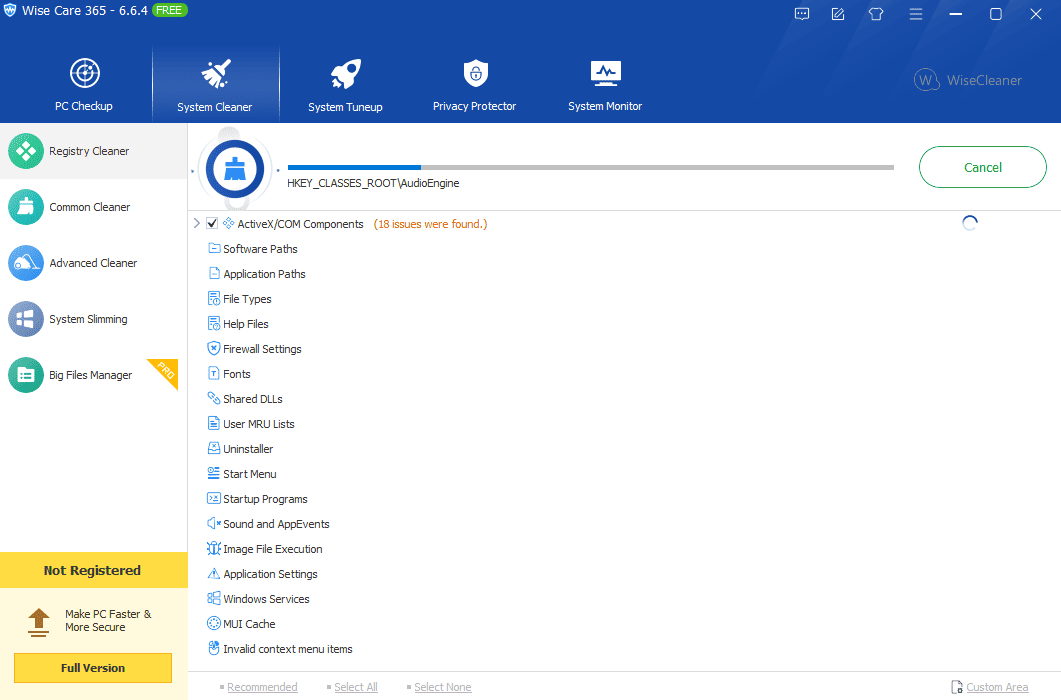
시스템 클리너는 PC 점검 프로세스 후에 제공되며 장치의 성능에 대한 모든 세부 정보를 식별합니다.
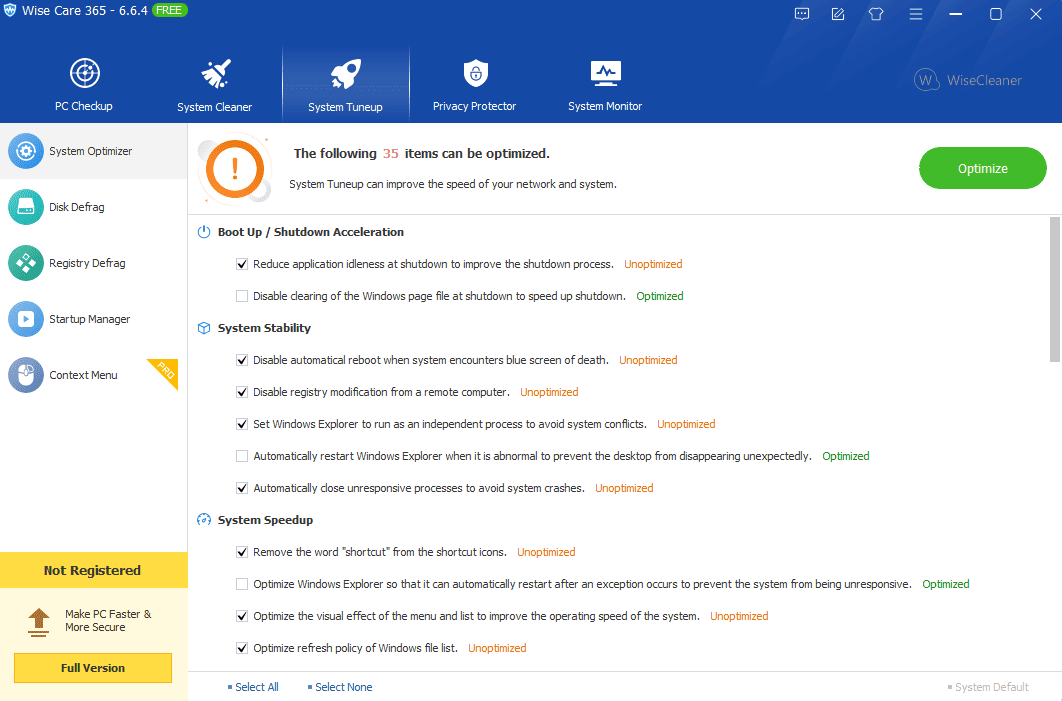
시스템 조정 기능은 더 나은 기능을 위해 시스템에 적용할 수 있는 모든 변경 사항을 식별합니다.
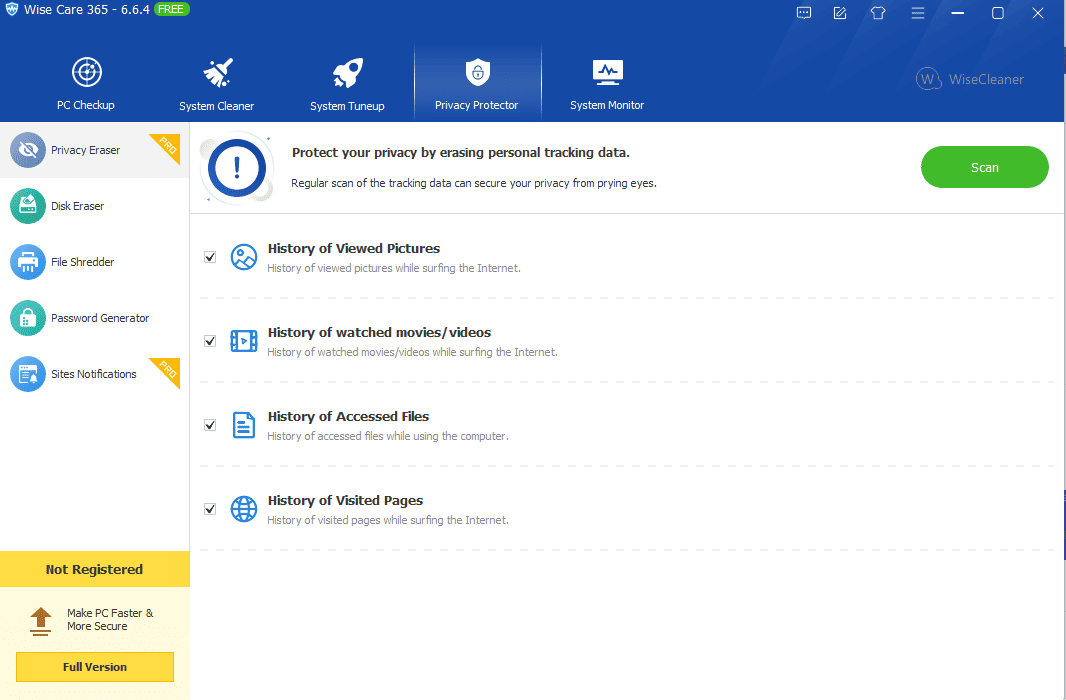
Privacy Protector는 임시 데이터가 항상 엿보는 눈으로부터 보호되고 귀하의 개인 정보가 안전하게 보호되도록 보장합니다.
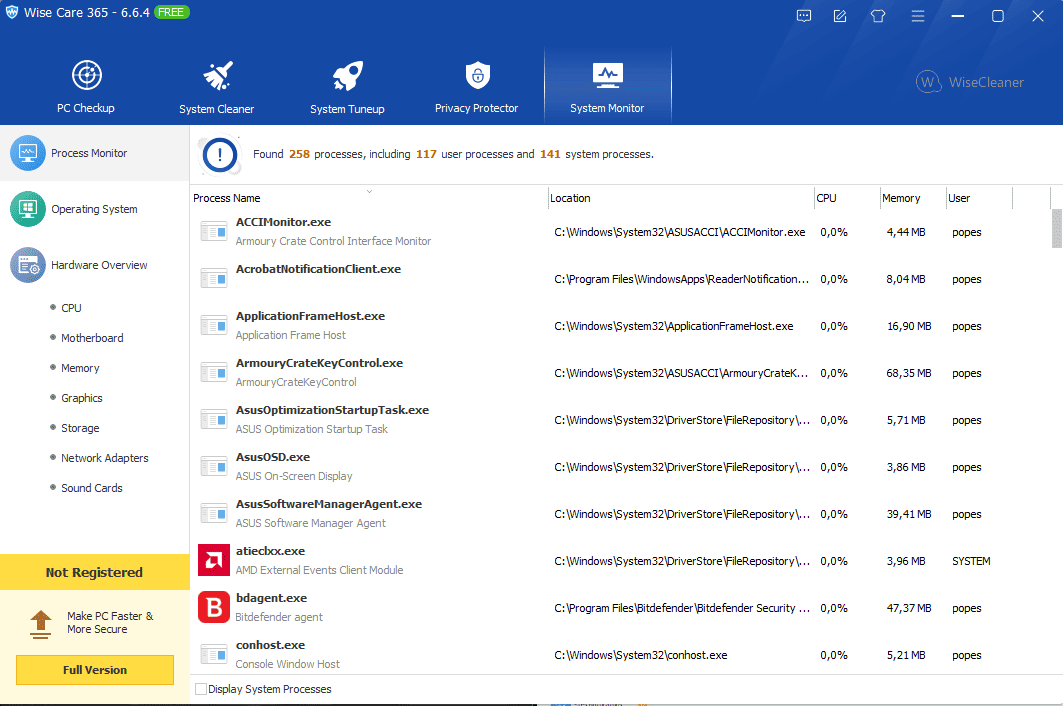
시스템 모니터 섹션은 모든 Windows 프로세스, 운영 체제 및 하드웨어가 의도한 대로 작동하는지 확인합니다.
장점
- 합리적인 가격의 연간 및 평생 라이선스 제공
- 원클릭 PC 점검 기능 포함
- 온라인 위협으로부터 실시간 보호 제공
- 강력한 개인 정보 보호 기능 포함
단점
- 더 이상 어두워지지 않아요
- SSD를 최적화할 수 있는 옵션이 없습니다.
- 무료 버전은 제한적입니다
8. Glary 유틸리티
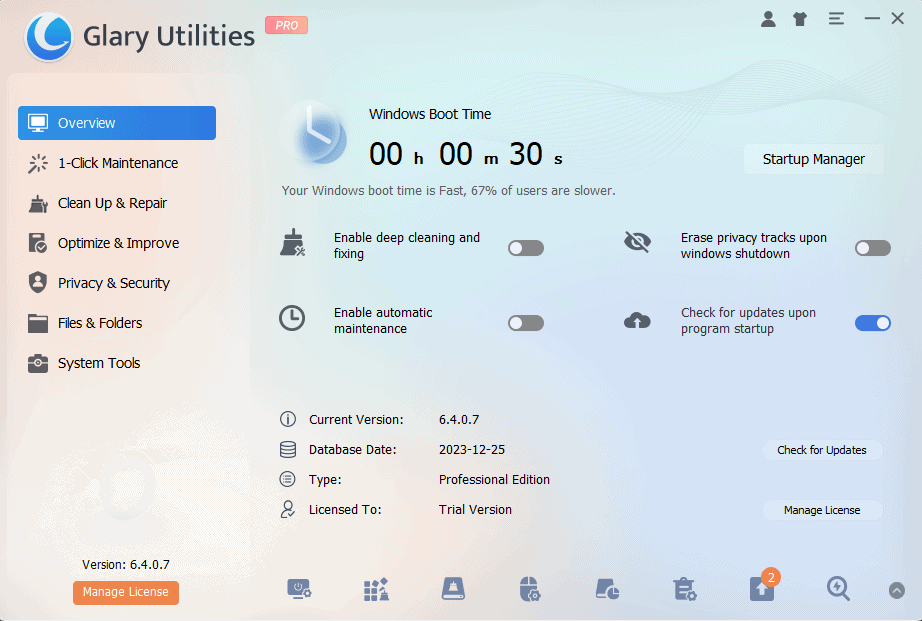
Glary Utilities는 다양한 도구를 갖춘 잘 알려진 Windows 최적화 프로그램입니다.
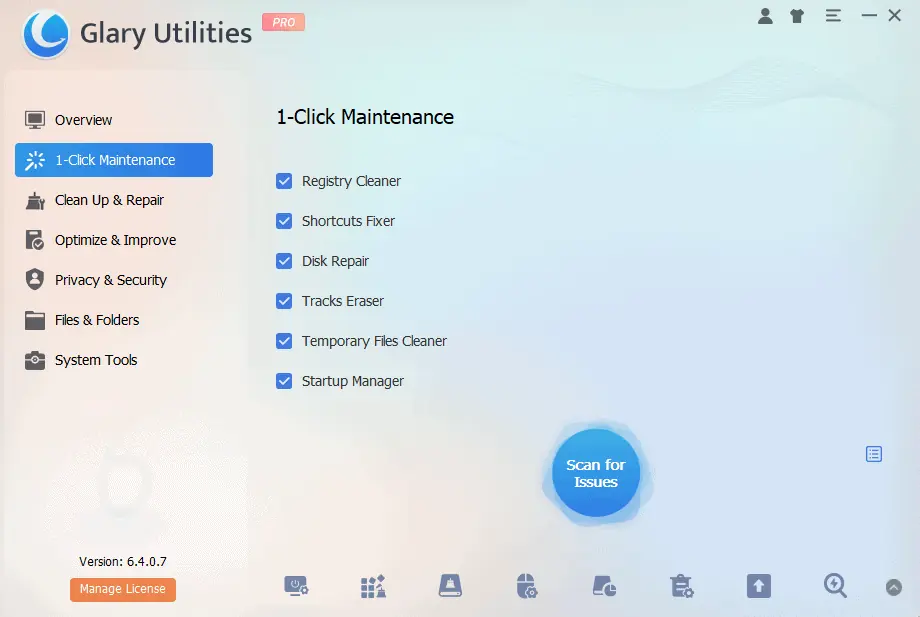
1-클릭 유지 관리 기능이 바로 이러한 기능을 수행합니다. 즉, 시스템 최적화 기회를 찾기 위해 전체 시스템을 검사하고 사용자가 해야 할 일은 버튼을 클릭하는 것뿐입니다.
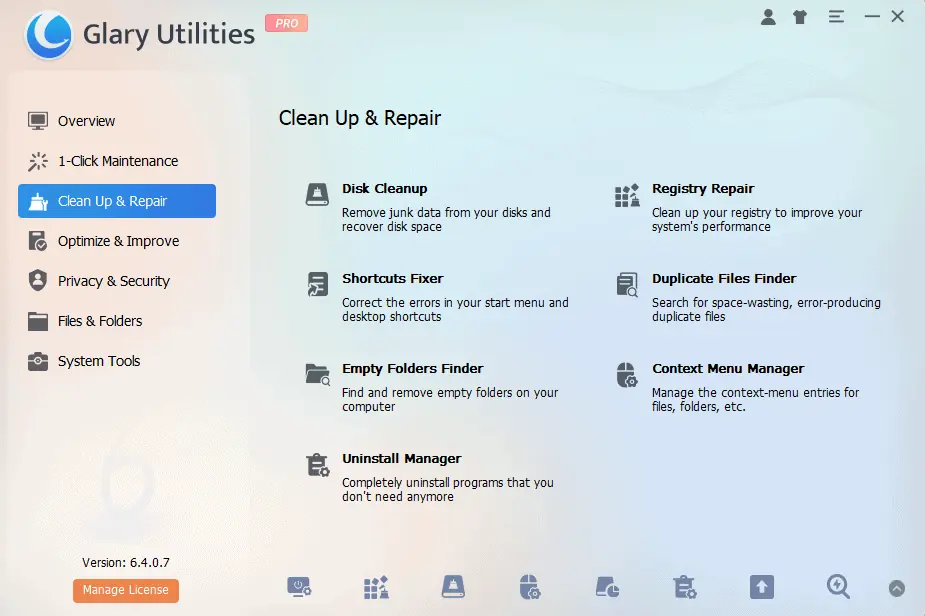
Glary Utilities의 정리 및 복구 섹션에는 제거 관리자 및 바로가기 해결 프로그램을 포함하여 많은 유용한 기능이 있습니다.
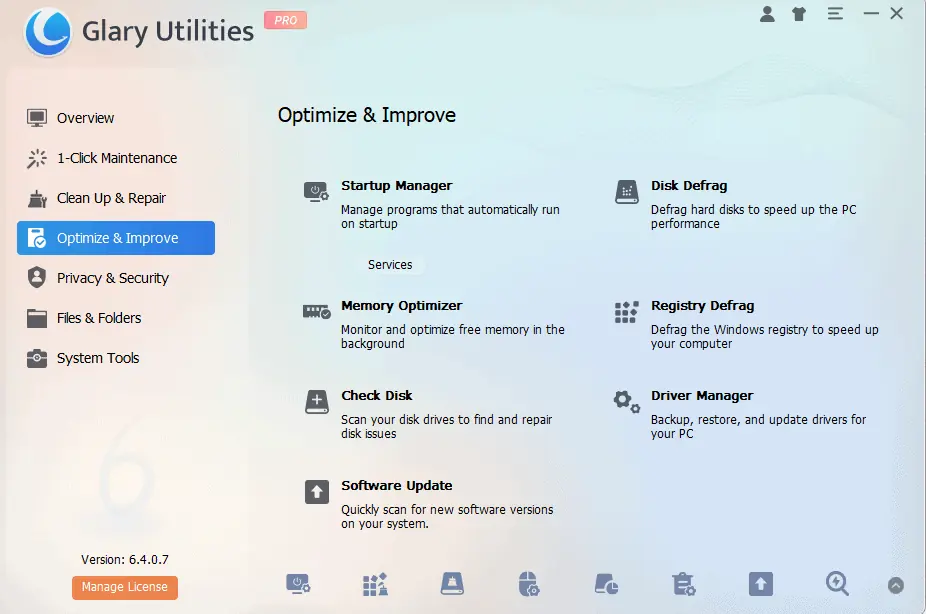
최적화 메뉴에는 디스크 조각 모음, 메모리 최적화 프로그램, 소프트웨어 업데이트, 드라이버 관리자 등과 같은 놀라운 도구가 있습니다.
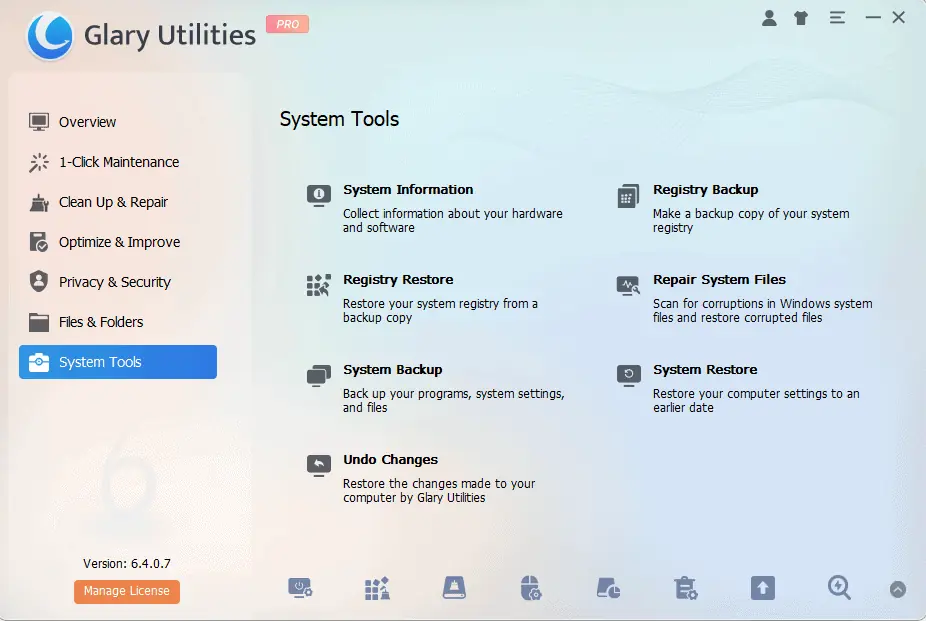
시스템 도구는 이 앱을 완벽하게 마무리하여 PC의 요구 사항을 심층적으로 처리합니다. 이 섹션에는 레지스트리를 복원하고 레지스트리 백업을 생성하는 기능이 포함되어 있습니다.
장점
- 놀라운 결과를 제공하는 뛰어난 최적화 기능
- 가격이 적당해요
- 무료 버전은 다른 옵션에 비해 매우 유용합니다.
- 최적의 성능을 위한 경량 구조
단점
- 일부 사용자에게는 UI가 오래되어 보일 수 있습니다.
- Windows 시스템과만 호환
9. 클린마이PC
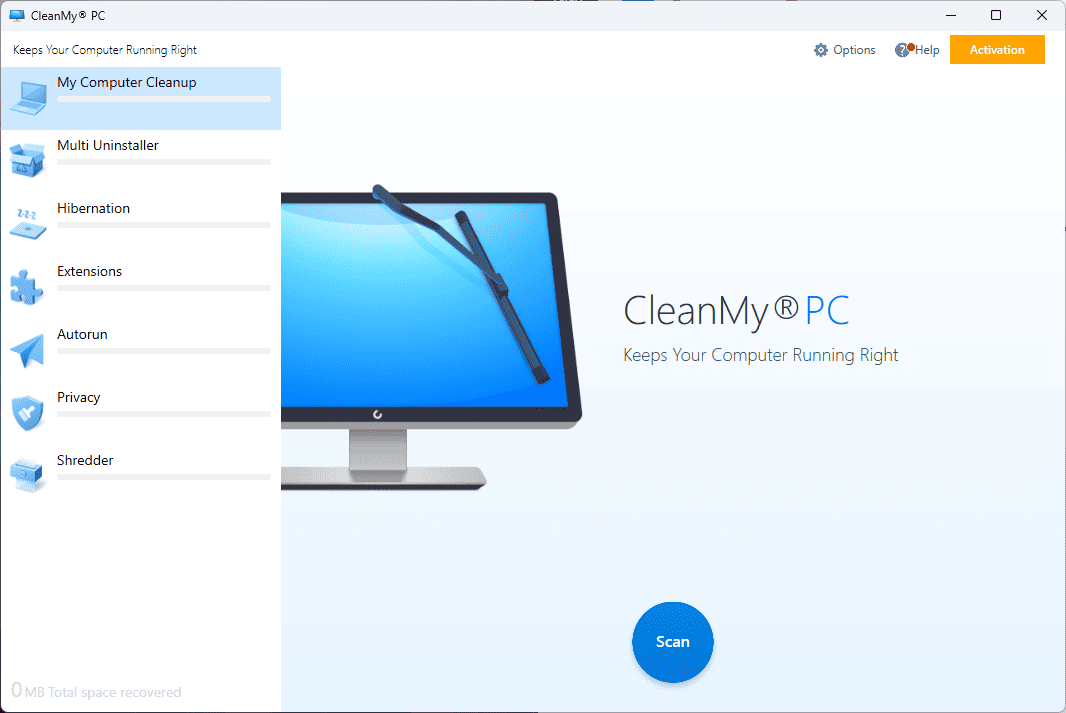
CleanMyPC는 간단하고 효율적인 PC 최적화 도구입니다.
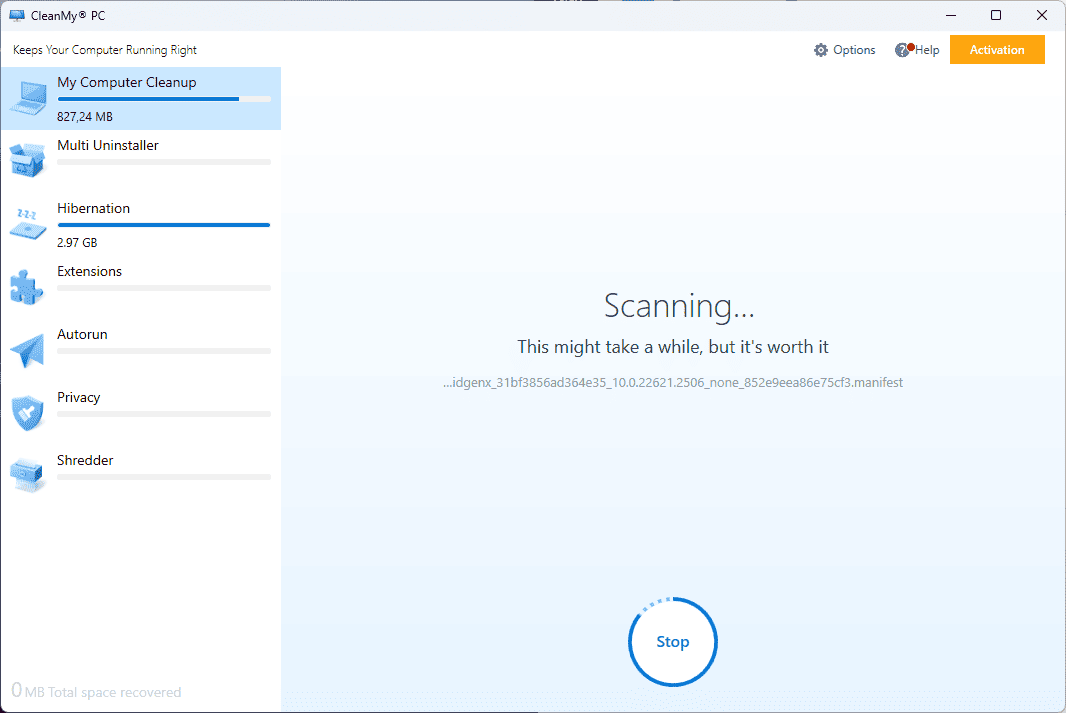
스캔 프로세스는 다른 옵션만큼 빠르지는 않지만 몇 분 안에 작업이 완료됩니다.
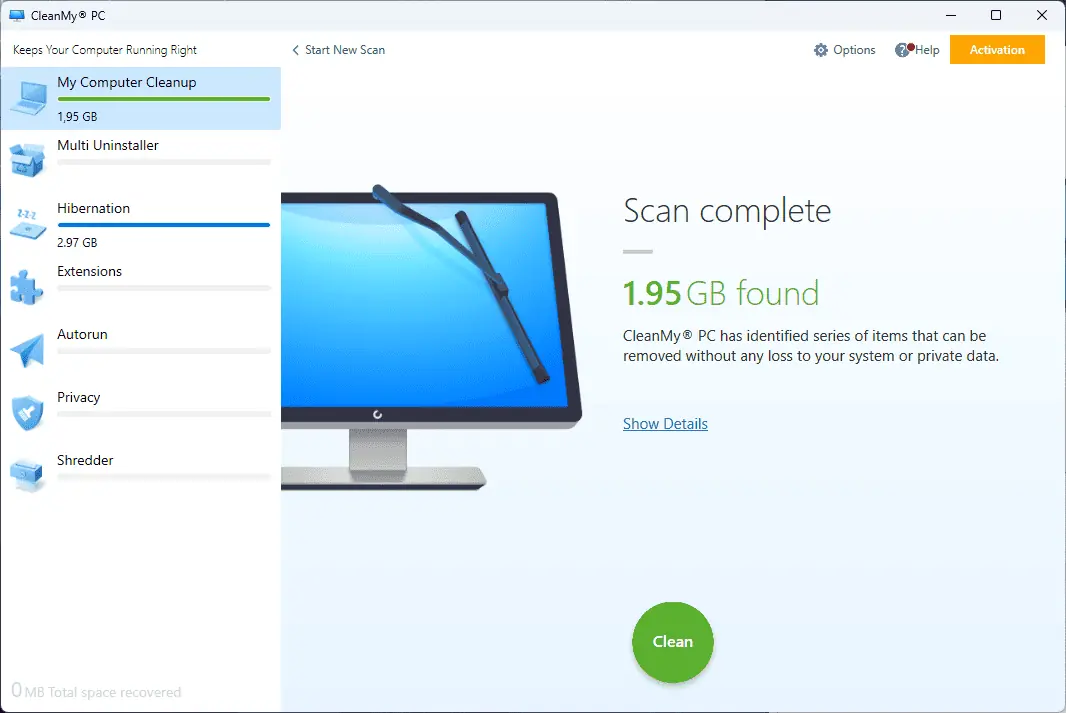
스캔 및 기능은 다른 소프트웨어만큼 포괄적이지는 않지만 앱은 내 PC에서 임시 항목을 성공적으로 식별합니다.
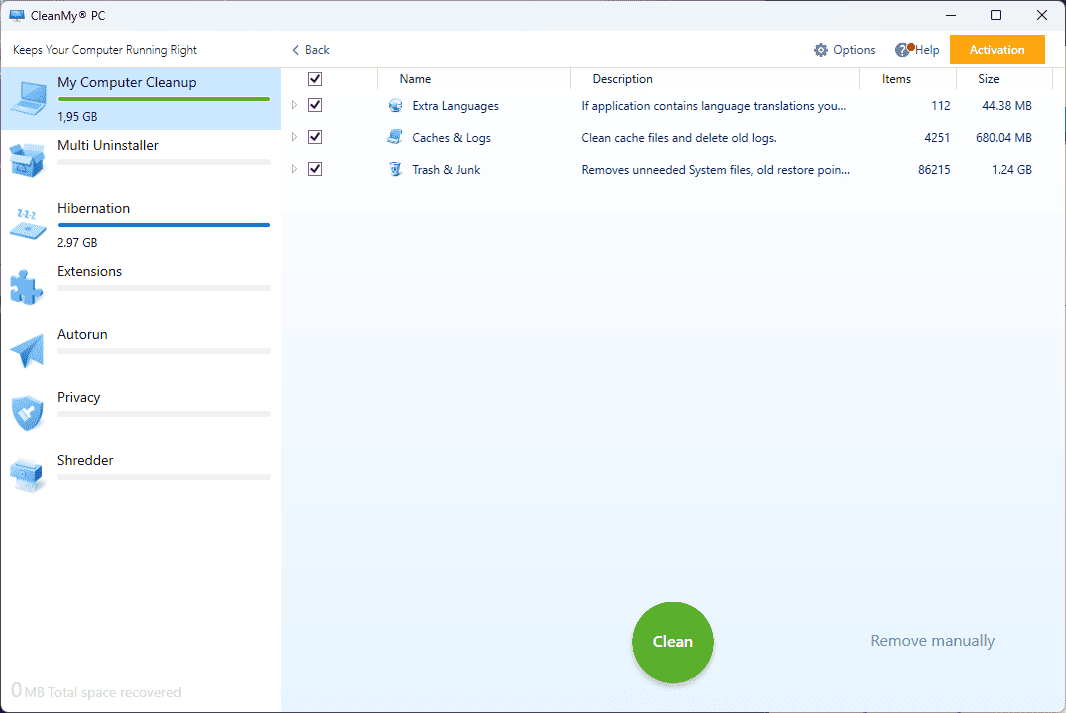
보시다시피, 최적화하기 위해 해야 할 일은 새로 고치려는 요소를 선택하고 정리 버튼을 클릭하는 것뿐입니다.
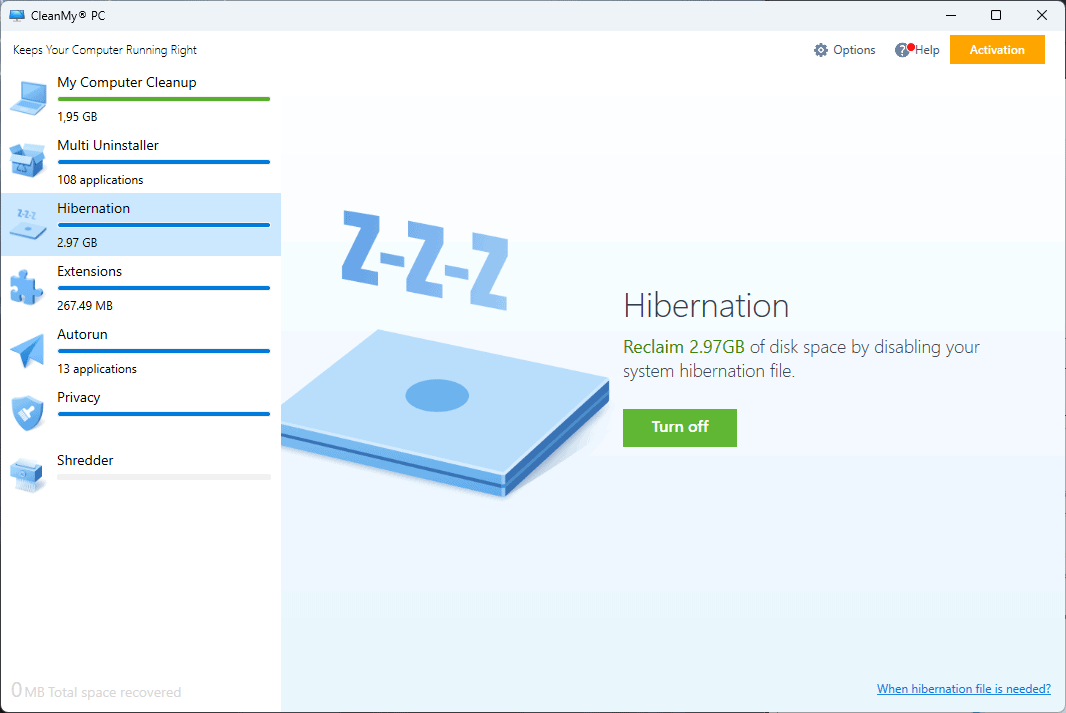
이 앱에는 최대 절전 모드, 확장 프로그램 관리, 자동 실행 설정과 같은 기타 유용한 도구도 포함되어 있습니다.
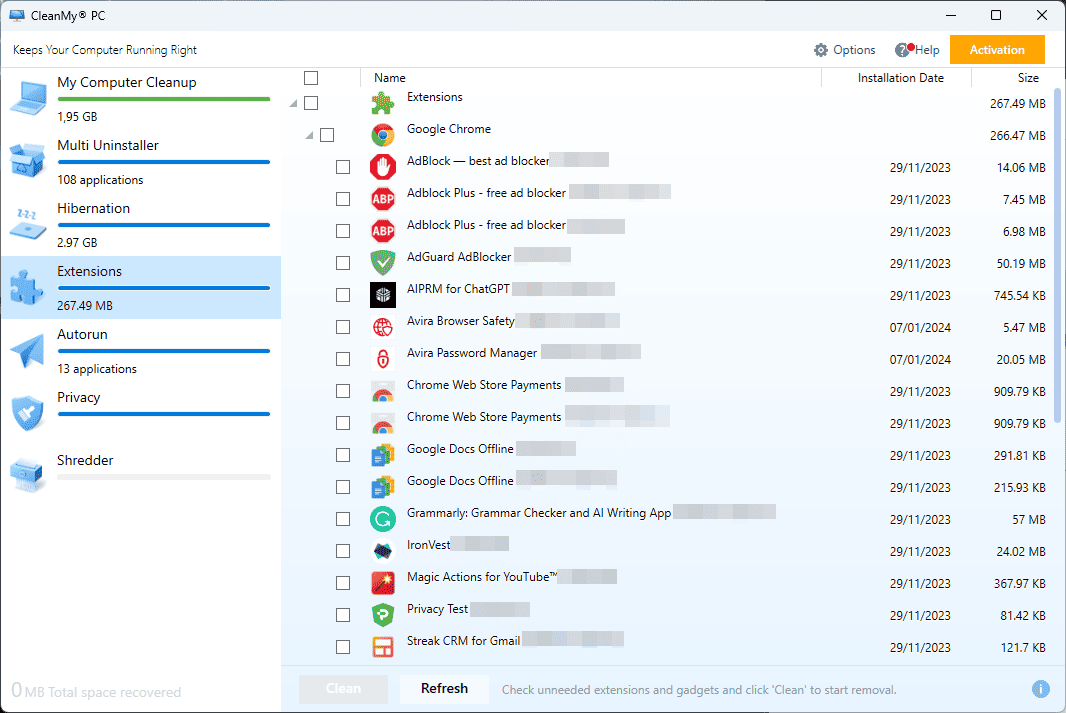
브라우저에서 확장 기능을 검색하고 앱에서 확장 기능을 완전히 편집, 제거 및 관리할 수 있습니다.
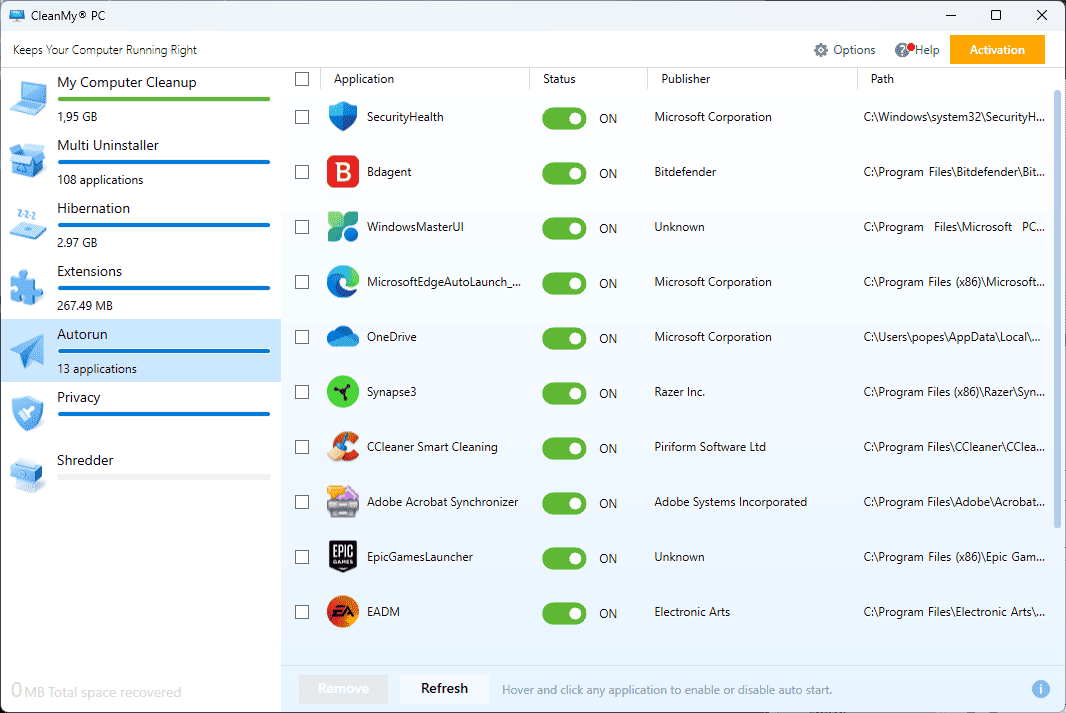
자동 실행 기능은 PC가 앱을 실행하는 방식을 최적화합니다.
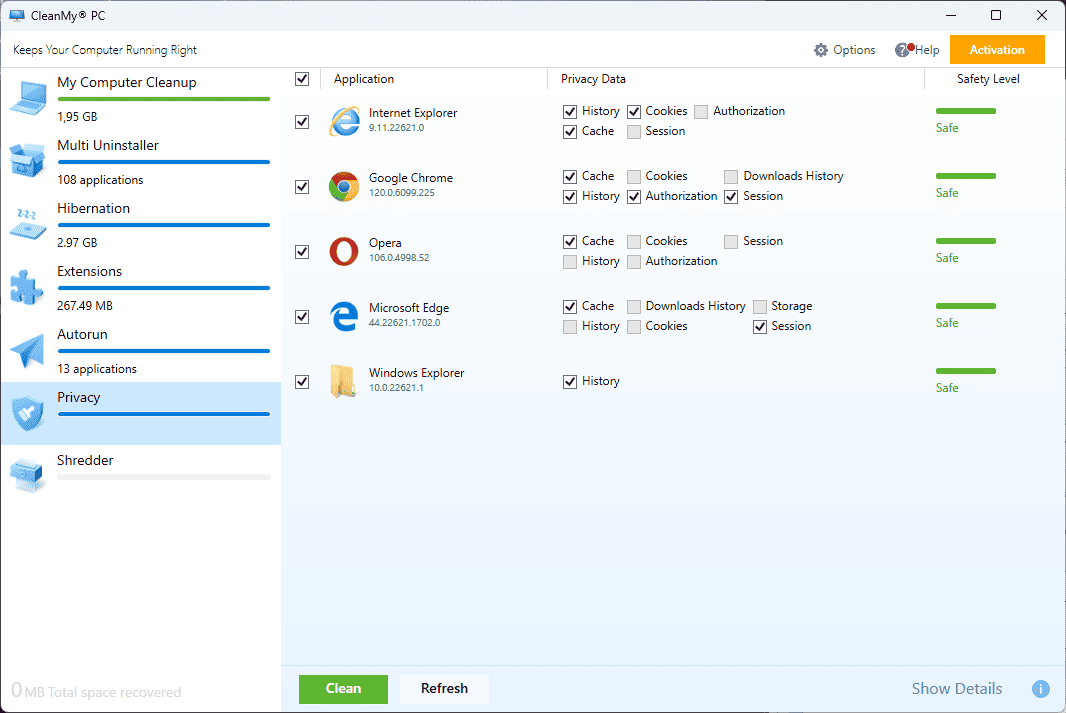
개인 정보 보호 기능은 장치 요구 사항의 이러한 측면을 다루며 보안 문제에 대한 훌륭한 솔루션을 제공합니다.
장점
- 사용자 친화적 인 인터페이스
- 몇 가지 포괄적인 정리 기능을 제공합니다
- 개인 정보 보호 기능 포함
- 충돌 방지에 도움
단점
- 청소가 매우 제한적입니다.
- 레지스트리 스캐너가 포함되어 있지 않습니다.
- 제공되는 정보가 매우 제한적입니다.
10. Outbyte PC 수리
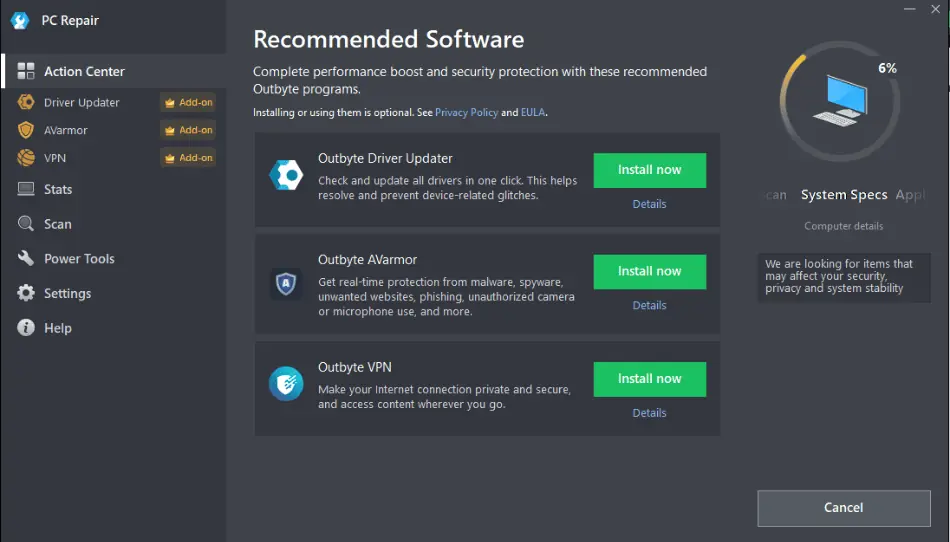
Outbyte PC Repair는 Windows 최적화 프로세스와 관련하여 훌륭한 결과를 약속하는 제품군입니다.
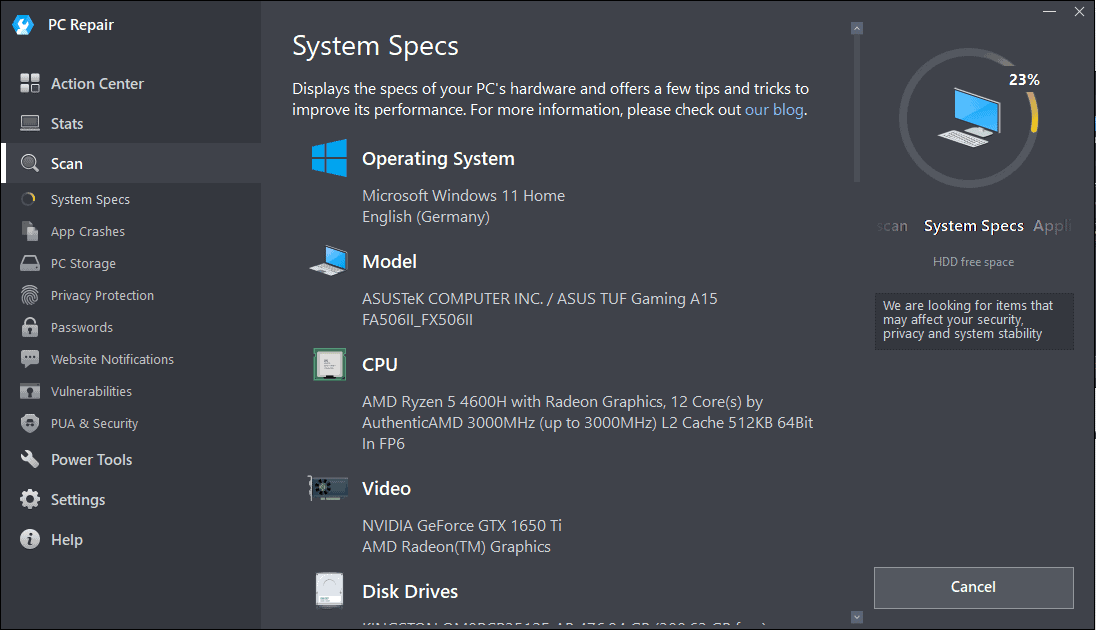
유사한 소프트웨어와 마찬가지로 앱은 전체 시스템을 스캔하고 정보를 유용한 섹션으로 분할하는 것으로 시작합니다.
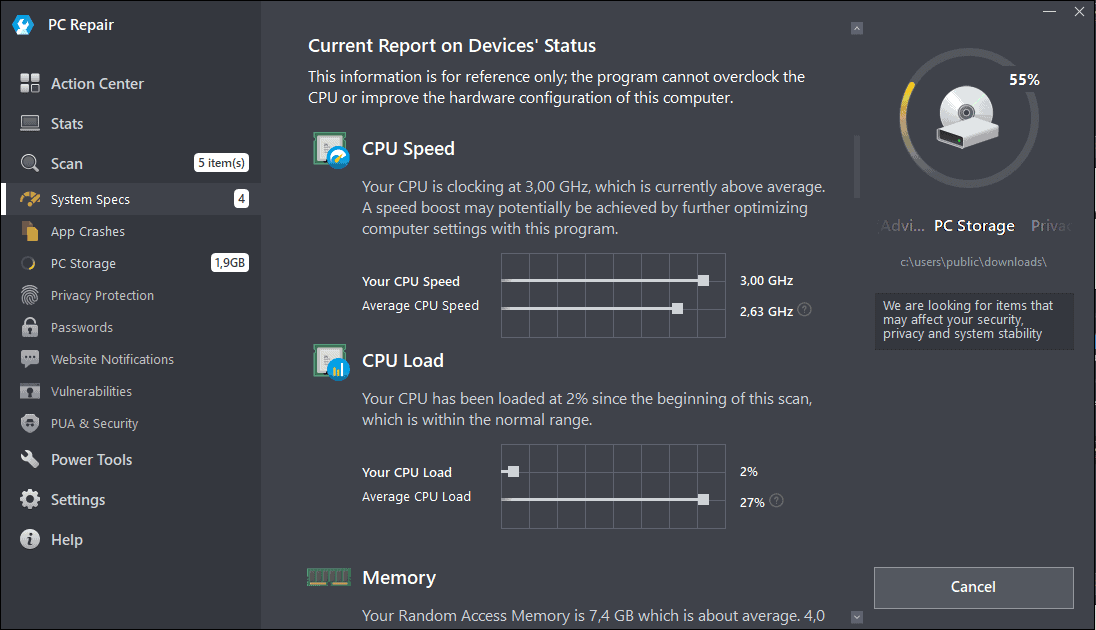
시스템 사양, 앱 충돌 보고서 등 다양한 정보가 제공됩니다.
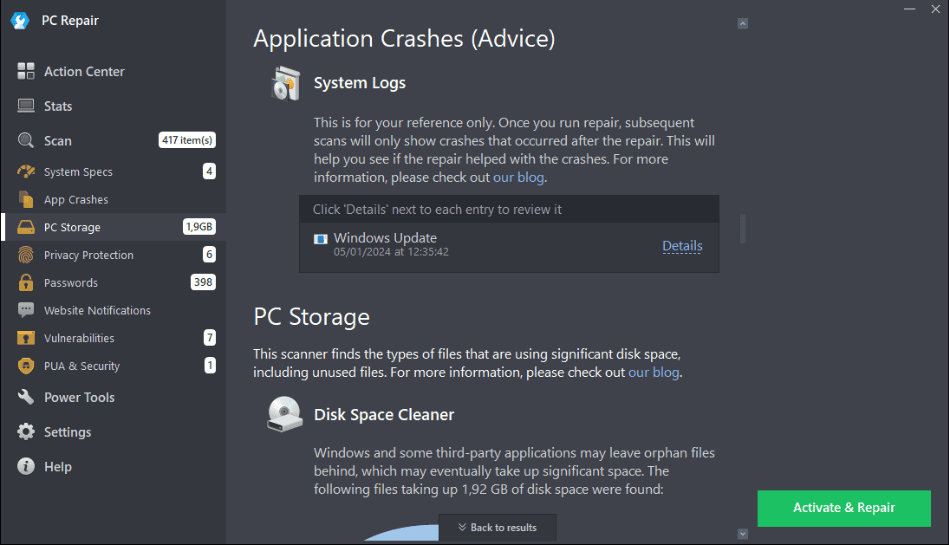
PC 저장소 섹션에서는 앱 충돌에 관해 장치에 저장된 보고서를 다룹니다. 소프트웨어는 이를 식별하고 솔루션을 제공합니다.
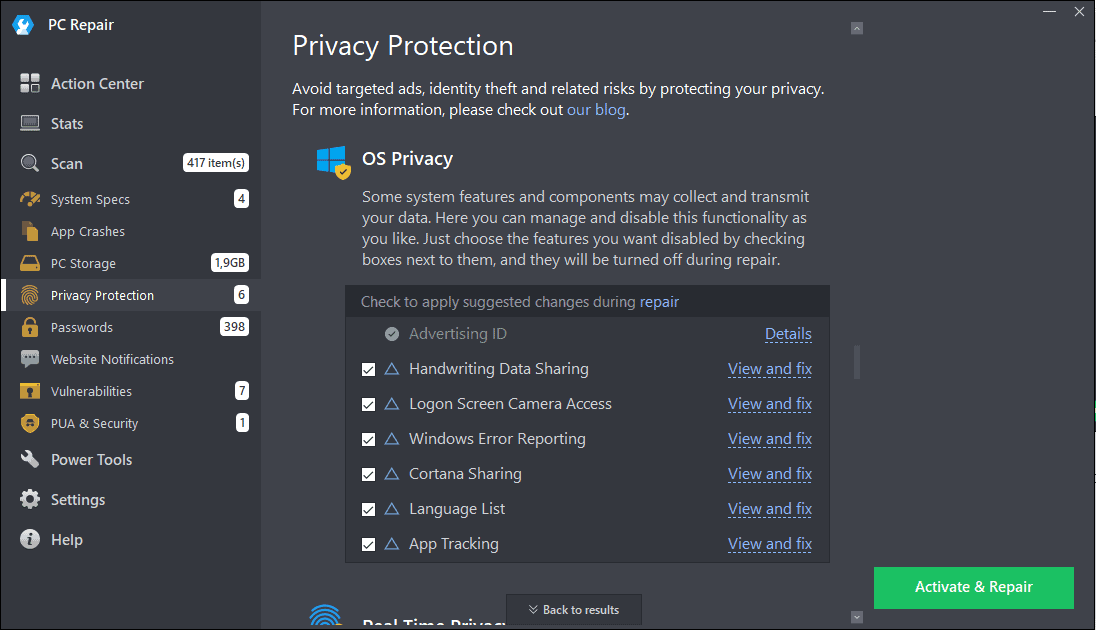
개인 정보를 보호하는 것은 매우 중요합니다. PC Repair는 시스템에서 발생할 수 있는 보안 누출을 식별하여 이를 도와줍니다.
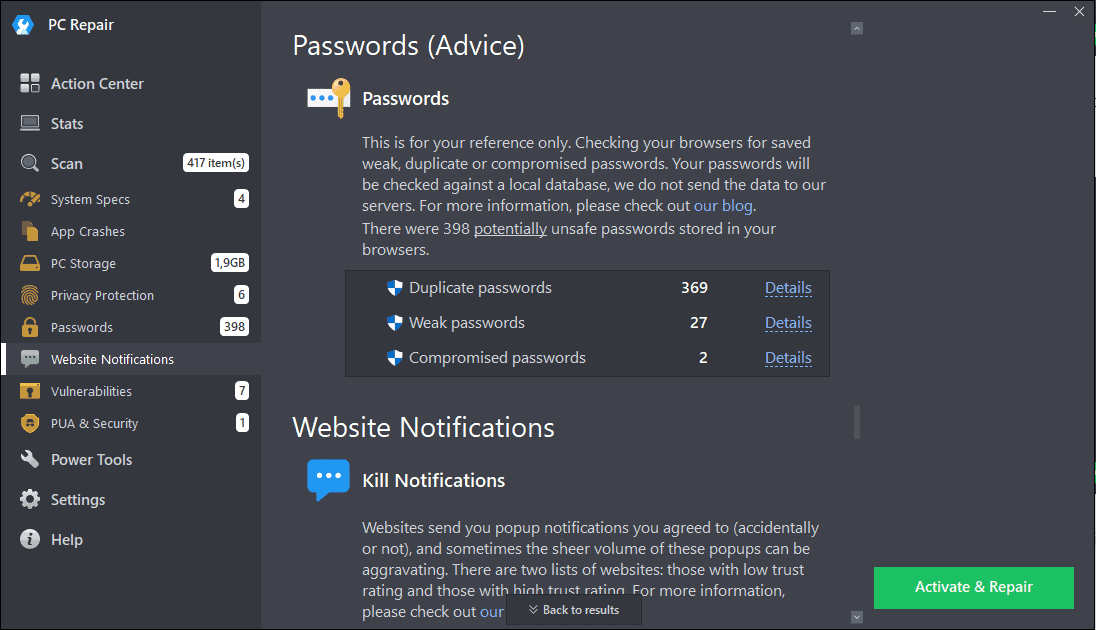
온라인 계정에 대한 액세스를 관리하는 것은 개인 정보 보호만큼 중요합니다. 비밀번호를 관리하는 도구가 있으면 매우 도움이 될 수 있습니다.
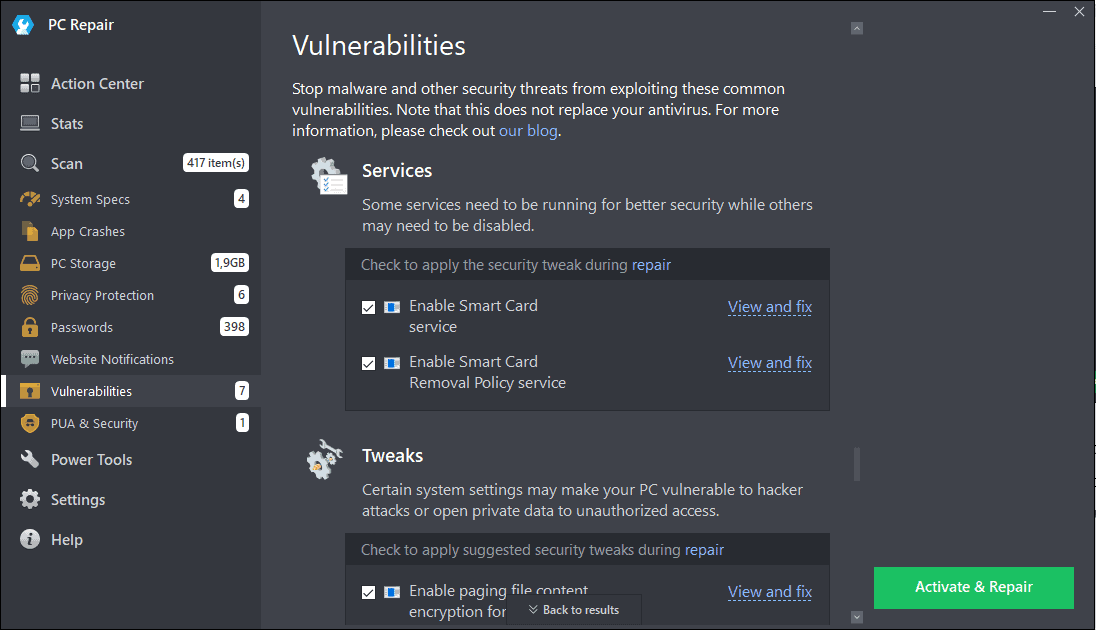
취약점 섹션에서는 손상되었을 수 있는 서비스를 검색하여 즉시 수정합니다.
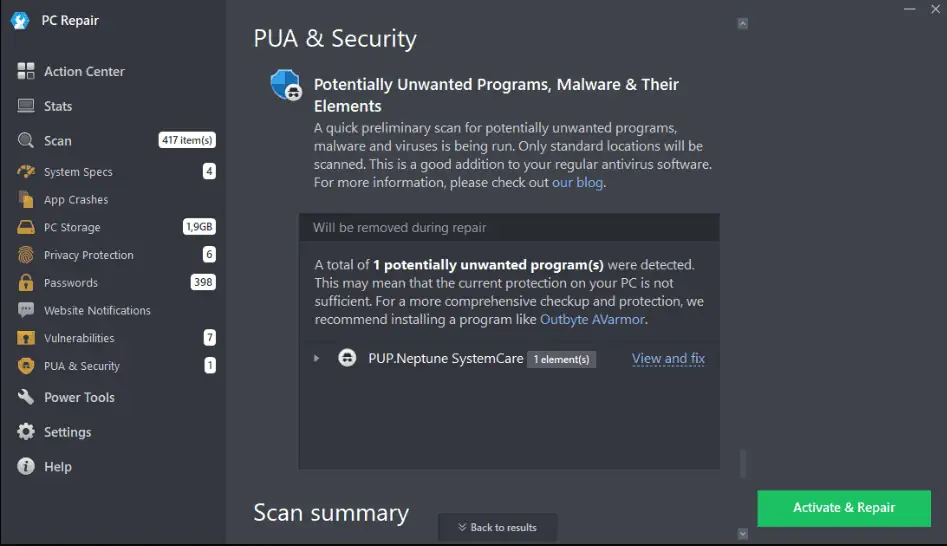
온라인 보안이 가장 중요하므로 PC 수리는 잠재적으로 원치 않는 프로그램, 맬웨어 등도 포함합니다.
장점
- 인터페이스는 사용자 친화적이고 직관적입니다.
- 놀라운 기능 범위에는 다음이 포함됩니다.
- 시스템 문제를 자동으로 검사합니다.
- PC 성능 향상
단점
- 무료 버전에는 기능이 제한되어 있습니다.
- 일부 사소한 PC 오류는 매우 중요한 오류로 표시되었습니다.
최고의 Windows 최적화 프로그램을 선택하는 방법
- I VM에서 각 옵션을 다운로드, 설치 및 테스트했습니다. (가상 기기).
- 내가 테스트한 모든 소프트웨어 내 장치를 효과적으로 정리할 수 있어야 합니다.
- Windows 최적화 소프트웨어는 다음과 같아야 합니다. 사용하기 쉽고 모든 유형의 사용자가 접근 가능.
- 보장하기 위해 모든 옵션을 테스트했습니다. 그들이 있었다는 사용하기에 안전한.
- 나도 그랬어 확장된 기능을 탐색했습니다. 이 소프트웨어의 도구가 도움이 되는지 확인했습니다.
- 데 좋은 고객 지원 다재다능한 경험을 위해서는 필수적입니다.
| 소프트웨어 | 사용의 용이성 | 안전 | 특징 | 고객센터 |
|---|---|---|---|---|
| 요새 | 빠르고 간단함 | 4/5 | 5/5 | 제한된 지원 |
| 이올로 시스템 메카닉 | 사용자에게 친숙한 | 5/5 | 5/5 | 강력한 고객 지원 |
| Ashampoo WinOptimizer | 사용자 친화적 인 디자인 | 5/5 | 4/5 | 고객 지원 가능 |
| AVG AVG TuneUp | 직관적인 | 4/5 | 4/5 | 고객 지원 가능 |
| CCleaner를 | 직관적이고 쉬운 탐색 | 3/5 | 4/5 | 잘 문서화되어 있고 좋은 지원 |
| IObit 고급 시스템 케어 | 사용자에게 친숙한 | 4/5 | 4/5 | 다양한 지원 피드백 |
| 와이즈 케어 365 | 간단하고 사용자 친화적 | 3/5 | 3/5 | 사용 가능한 지원 채널 |
| Glary 유틸리티 | 사용자에게 친숙한 | 2/5 | 3/5 | 평균 지원 |
| 클린마이PC | 직관적 인 인터페이스 | 4/5 | 3/5 | 반응 형 고객 지원 |
| 아웃바이트 PC 수리 | 직관적 인 인터페이스 | 3/5 | 4/5 | 좋은 고객 지원 |
당신은 또한에 관심이있을 수 있습니다 :
- 10년 최고의 Windows 복구 도구 2024가지 [무료 및 프리미엄]
- Windows 5 및 10을 위한 최고의 부팅 복구 도구 11가지
- Windows 업데이트 복구 도구 – 가장 강력한 10가지 옵션
PC에 완벽한 Windows 최적화 프로그램을 찾는 데는 시간이 오래 걸릴 수 있습니다. 특히 철저하게 검색하려는 경우에는 더욱 그렇습니다.
위에서 작성한 목록은 귀하가 현명한 결정을 내리는 데 확실히 도움이 될 것입니다. 의견 섹션에서 귀하가 선택한 소프트웨어를 나와 자유롭게 공유해 주십시오.








